BROTHER MFC-J6920DW User Manual
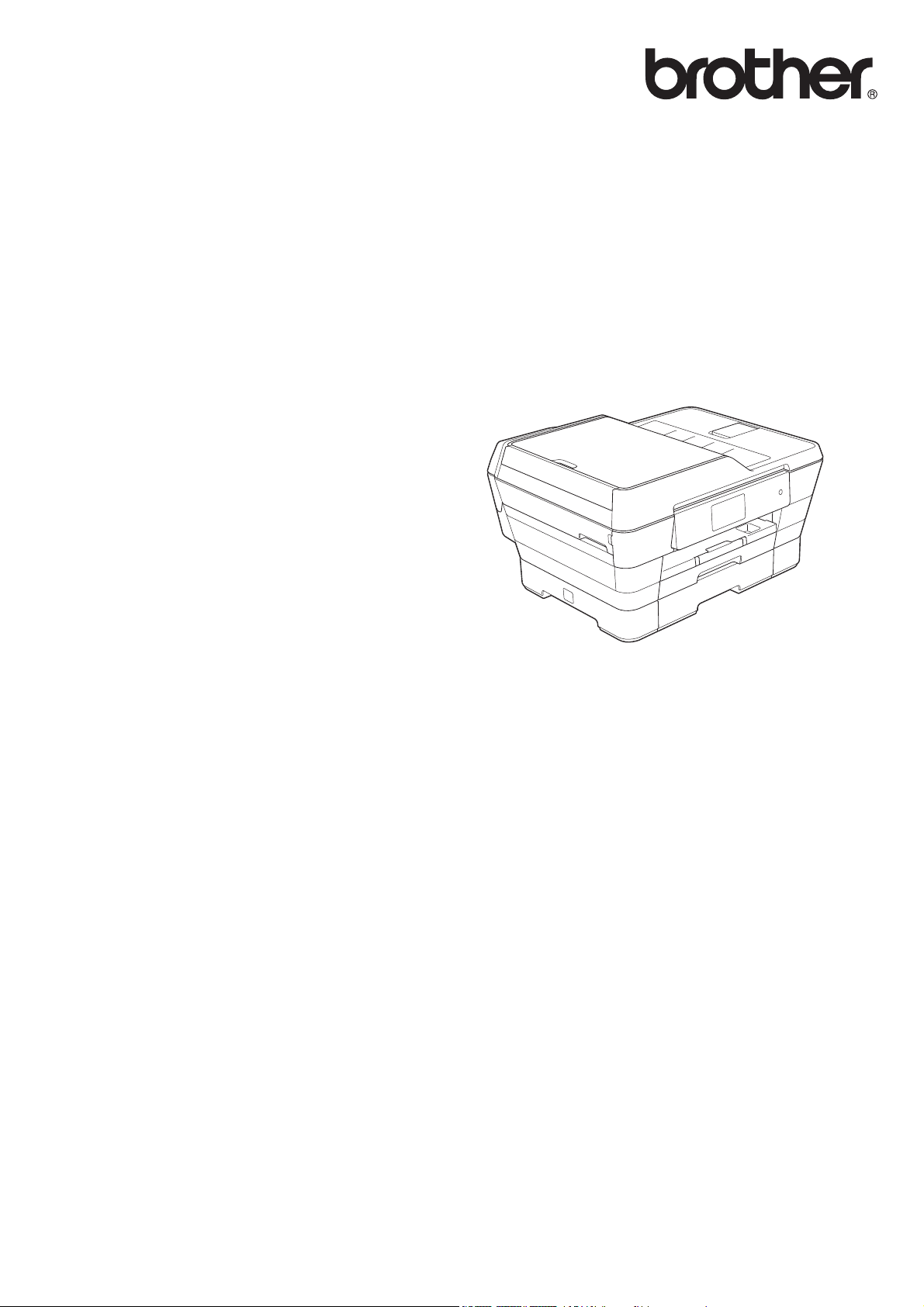
Guide de l’utilisateur
avancé
MFC-J6920DW
Version 0
FRE/SWI-FRE/BEL-FRE
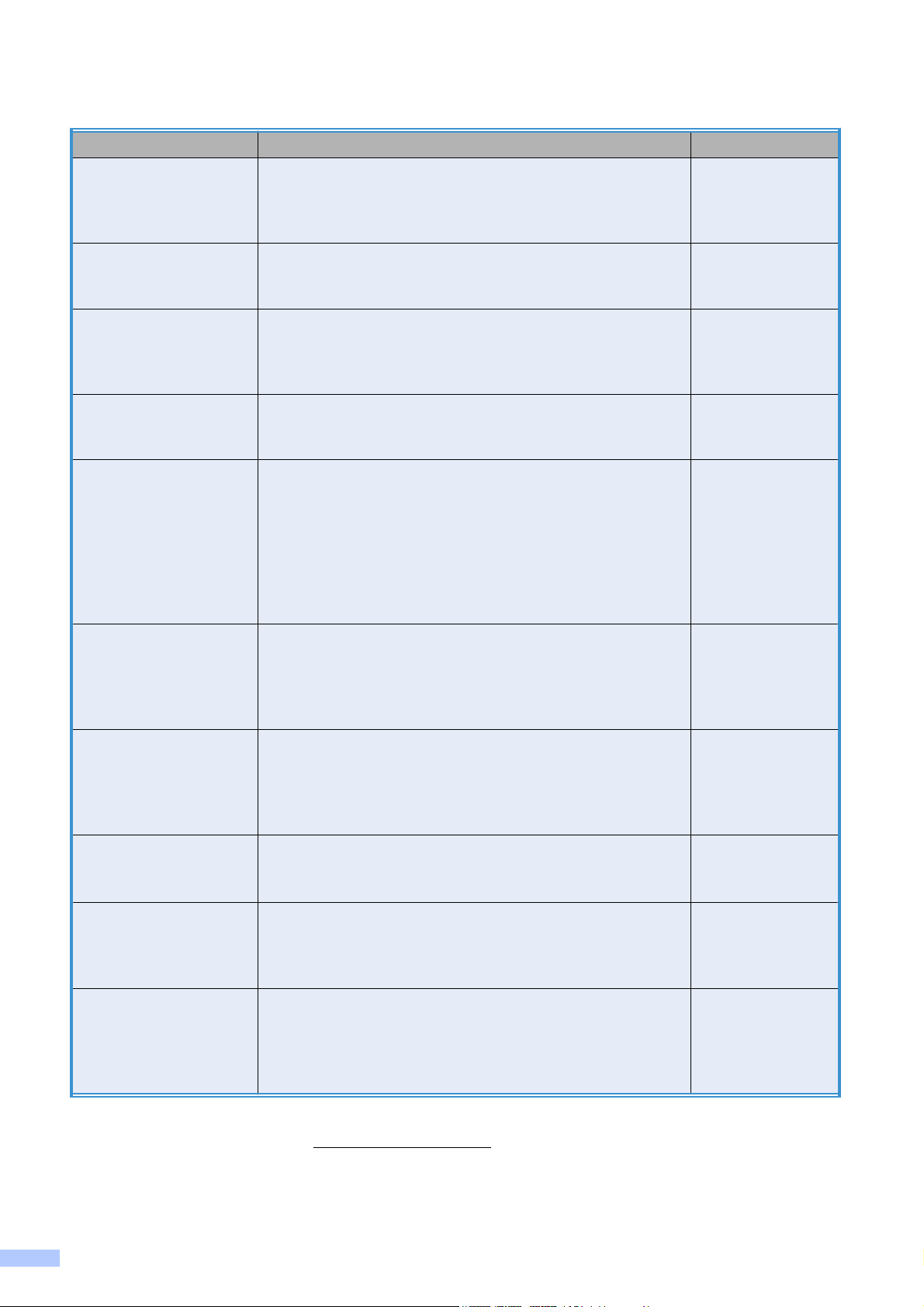
Guides de l'utilisateur : où les trouver ?
Quel guide ? Que contient-il ? Où le trouver ?
Guide de sécurité du
produit
Guide d'installation
rapide
Guide de l’utilisateur Maîtrisez les opérations de base : fax, copie,
Guide de l’utilisateur
avancé
Logiciel et guide
d’utilisateur réseau
Guide web connect Ce guide fournit des informations utiles sur l'accès à des
Guide AirPrint Ce guide explique comment utiliser AirPrint pour
Guide d’impression
Google Cloud
Guide Wi-Fi Direct™ Ce guide décrit en détail comment configurer et utiliser
Guide
d’impression/numérisation
mobile pour Brother
iPrint&Scan
Lisez ce guide en premier. Veuillez lire les instructions de
sécurité avant de configurer votre appareil. Consultez ce
guide pour connaître les marques commerciales et les
limitations légales.
Suivez les instructions pour configurer votre appareil et
installer les pilotes et logiciels correspondant au système
d'exploitation et au type de connexion que vous utilisez.
numérisation et PhotoCapture Center™, et apprenez
comment remplacer les consommables. Consultez les
conseils de dépistage des pannes.
Apprenez les opérations plus avancées : fax, copie,
fonctions de sécurité, impression de rapports et entretien
courant.
Ce guide fournit des instructions pour les opérations de
numérisation, d'impression, de PC-Fax et les autres
opérations accessibles en connectant votre appareil
Brother à un ordinateur. Vous y trouverez aussi des
informations qui vous aideront à employer l'utilitaire
Brother ControlCenter et à utiliser l'appareil dans un
environnement réseau, ainsi qu'un glossaire des termes
fréquents.
services Internet à partir de l'appareil Brother ainsi que
sur le téléchargement d'images, l'impression de
données et le chargement de fichiers directement sur des
services Internet.
imprimer à partir du système OS X v10.7.x, 10.8.x et de
votre iPhone, iPod touch, iPad ou autre périphérique iOS
sur votre appareil Brother sans installer un pilote
d'imprimante.
Ce guide fournit des informations détaillées sur la façon
d'utiliser les services Google Cloud Print™ pour imprimer
via Internet.
votre appareil Brother pour l'impression sans fil
directement depuis un périphérique mobile prenant en
charge la norme Wi-Fi Direct™.
Ce guide fournit des informations utiles sur l'impression à
partir de votre périphérique mobile et sur la
numérisation à partir de votre appareil Brother vers votre
périphérique mobile lorsque celui-ci est connecté à un
réseau Wi-Fi.
Imprimé / Dans
l'emballage
Imprimé / Dans
l'emballage
Imprimé / Dans
l'emballage
Fichier PDF /
CD-ROM
Fichier HTML /
CD-ROM
Fichier PDF /
Brother Solutions
Center
Fichier PDF /
Brother Solutions
Center
Fichier PDF /
Brother Solutions
Center
Fichier PDF /
Brother Solutions
Center
Fichier PDF /
Brother Solutions
Center
1
2
2
2
2
2
1
Ceci peut varier en fonction du pays.
2
Visitez notre site Web à l'adresse http://solutions.brother.com/.
i
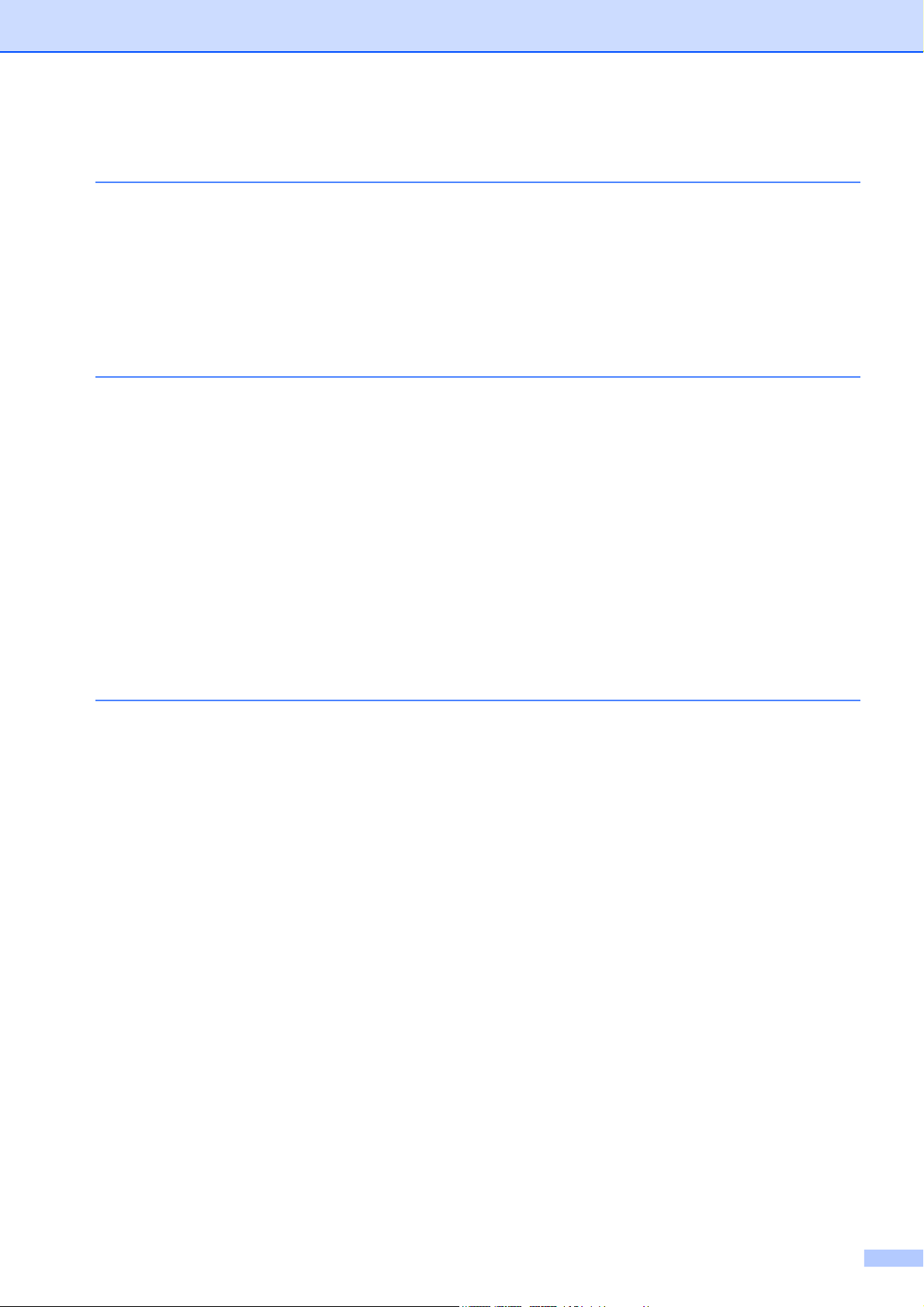
Table des matières
1 Configuration générale 1
Mémoire permanente ........................................................................................... 1
Passage automatique à l'heure d'été ................................................................... 1
Mode Veille .......................................................................................................... 2
Écran tactile LCD ................................................................................................. 2
Modification de la langue de l'écran tactile (selon votre modèle) .................. 2
Réglage de la temporisation d'atténuation du rétroéclairage ......................... 2
2 Fonctions de sécurité 4
Verrouillage fonction sécurisée 2.0 ...................................................................... 4
Avant de commencer à utiliser Verrouillage fonction sécurisée 2.0 .............. 4
Définition et modification du mot de passe administrateur ............................ 5
Définition d'utilisateurs à droits limités ........................................................... 6
Activation et désactivation du Verrouillage fonction sécurisée ...................... 6
Changement d'utilisateur ............................................................................... 7
Passer en mode Public .................................................................................. 7
Limitation de la numérotation ............................................................................... 8
Limitation du pavé numérique ........................................................................ 8
Limitation du carnet d'adresses ..................................................................... 8
Limitation des raccourcis ............................................................................... 9
Limitation du serveur LDAP ........................................................................... 9
3 Envoi d'un fax 10
Options d'envoi supplémentaires ....................................................................... 10
Envoi de fax en utilisant plusieurs réglages ................................................. 10
Arrêt de l'envoi de fax .................................................................................. 11
Contraste ..................................................................................................... 11
Modification de la résolution du fax .............................................................. 11
Définition de vos modifications en tant que nouveau réglage par défaut .... 13
Rétablissement des options de fax par défaut ............................................. 13
Enregistrement des options de fax sous la forme d'un raccourci ................ 14
Opérations d'envoi supplémentaires .................................................................. 15
Envoi d'un fax recto verso depuis le chargeur automatique de
documents ............................................................................................... 15
Envoi d'un fax manuellement ....................................................................... 15
Envoi d'un fax à la fin d'une conversation .................................................... 16
Multitâche (monochrome seulement) ........................................................... 16
Diffusion (monochrome seulement) ............................................................. 16
Envoi en temps réel ..................................................................................... 18
Mode international ....................................................................................... 19
Envoi de fax différé (monochrome seulement) ............................................ 20
Envoi par lot en différé (monochrome seulement) ....................................... 20
Vérification et annulation de tâches en attente ............................................ 21
Relève ................................................................................................................ 22
Transmission par relève (monochrome seulement) ..................................... 22
ii

4 Réception d'un fax 24
Réception en mémoire (monochrome seulement) ............................................. 24
Réadressage de fax ..................................................................................... 24
Mémorisation des fax ................................................................................... 25
Impression d'un fax depuis la mémoire ....................................................... 25
Désactivation des opérations de réception en mémoire .............................. 25
Modification des opérations de réception en mémoire ................................ 26
Extraction à distance .......................................................................................... 27
Définition d'un code d'accès à distance ....................................................... 27
Utilisation de votre code d'accès à distance ................................................ 27
Commandes de fax à distance .................................................................... 29
Extraction de fax .......................................................................................... 30
Modification du numéro de réadressage de fax ........................................... 30
Opérations de réception supplémentaires ......................................................... 31
Réception sans papier ................................................................................. 31
Impression d'un fax entrant réduit ................................................................ 31
Réception d'un fax à la fin d'une conversation téléphonique ....................... 31
Relève ................................................................................................................ 32
Réception d'une relève ................................................................................ 32
5 Composition et enregistrement des numéros 36
Opérations vocales ............................................................................................ 36
Opérations de numérotation supplémentaires ................................................... 36
Combinaison de numéros du carnet d'adresses .......................................... 36
Autres façons d'enregistrer des numéros .......................................................... 37
Mémorisation de numéros de carnet d'adresses à partir de l'historique
des appels sortants .................................................................................. 37
Mémorisation de numéros de carnet d'adresses à partir de l'historique
d'identification de l'appelant ..................................................................... 38
Configuration de groupes pour la diffusion .................................................. 38
6 Impression de rapports 41
Rapports de fax .................................................................................................. 41
Rapport de vérification de l'envoi ................................................................. 41
Journal des fax (rapport d'activité) ............................................................... 41
Rapports ............................................................................................................. 42
Comment imprimer un rapport ..................................................................... 42
iii
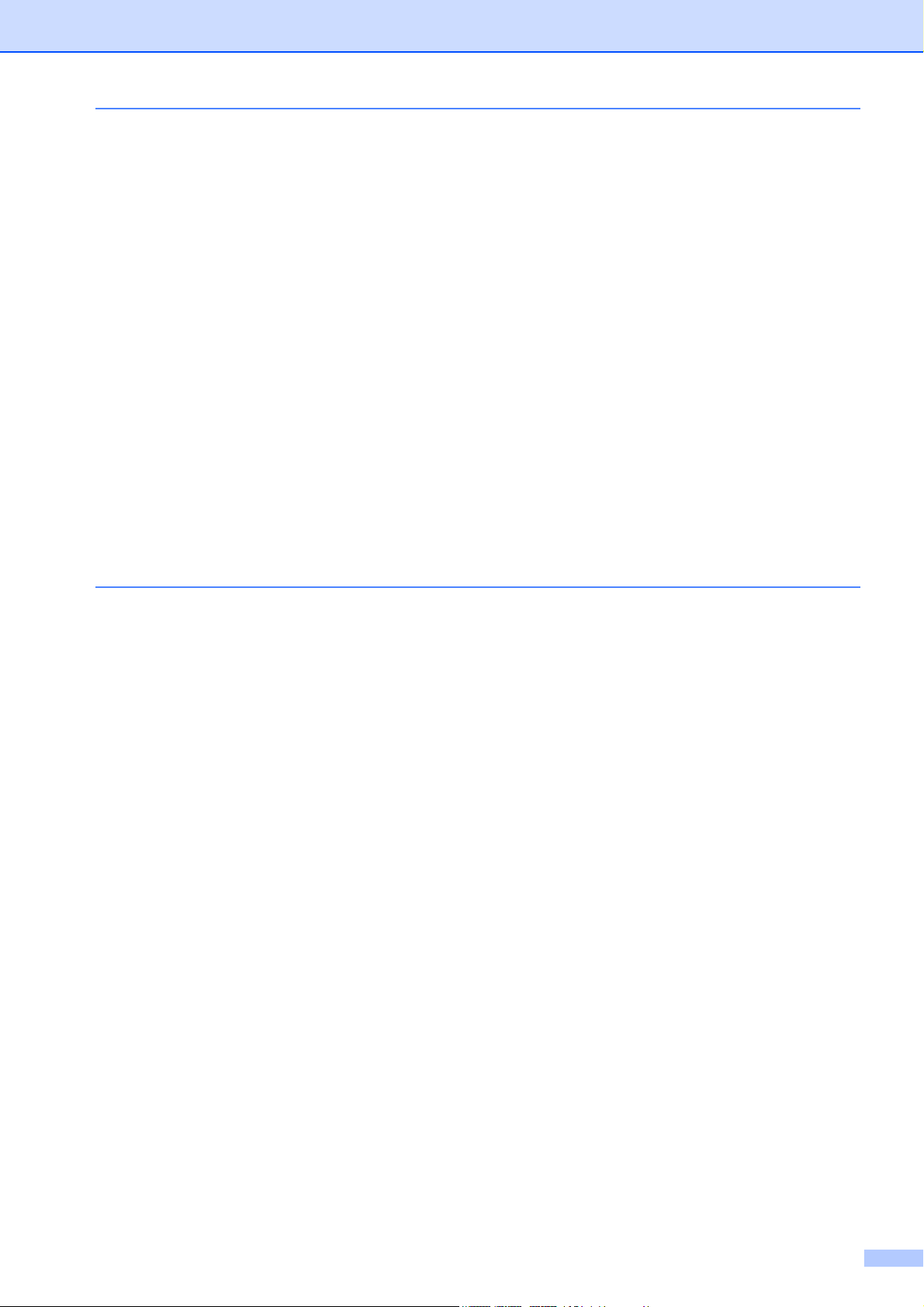
7 Réalisation de copies 44
Options de copie ................................................................................................ 44
Arrêt de la copie ........................................................................................... 44
Amélioration de la vitesse et de la qualité de copie ..................................... 44
Agrandissement ou réduction des copies .................................................... 45
Réalisation de copies N en 1 ou poster (Mise en page) .............................. 46
Copie ID 2 en 1 (Mise en page) ................................................................... 49
Tri des copies à l'aide du chargeur .............................................................. 50
Réglage de la densité .................................................................................. 50
Mode d'économie d'encre ............................................................................ 51
Copie sur du papier fin ................................................................................. 51
Redressement automatique ......................................................................... 52
Copie de livre ............................................................................................... 52
Copie avec filigrane ..................................................................................... 53
Élimination de la couleur d'arrière-plan ........................................................ 54
Copie recto verso ......................................................................................... 55
Enregistrement d'options de copie sous la forme d'un raccourci ................. 57
Raccourcis de copie A3 ..................................................................................... 58
Raccourci de copie A3 ................................................................................. 58
8 Impression de photos à partir d'une carte mémoire ou d'une clé
USB 60
Opérations PhotoCapture Center™ ................................................................... 60
Cartes mémoire, clés USB et structures des dossiers ................................. 60
Impression d'images de films ....................................................................... 61
Impression d'images .......................................................................................... 61
Impression de l'index (miniatures) ............................................................... 61
Impression de photos ................................................................................... 62
Amélioration des photos .............................................................................. 62
Impression de photos d'identité ................................................................... 65
Diaporama ................................................................................................... 66
Impression DPOF ........................................................................................ 67
Réglages d'impression de PhotoCapture Center™ ........................................... 68
Qualité d'impression .................................................................................... 68
Options de papier ......................................................................................... 68
Correction automatique ................................................................................ 70
Réglage de la luminosité, du contraste et de la couleur .............................. 71
Recadrage ................................................................................................... 73
Impression sans bordure ............................................................................. 74
Impression de la date ................................................................................... 74
Définition de vos modifications en tant que nouveau réglage par
défaut ....................................................................................................... 75
Rétablissement de la valeur par défaut de tous les réglages ...................... 75
Numérisation vers une carte mémoire ou une clé USB ..................................... 76
Rognage automatique .................................................................................. 76
Comment définir un nouveau réglage par défaut ......................................... 77
Comment rétablir les réglages par défaut .................................................... 78
Enregistrement d'options de numérisation sous la forme d'un
raccourci .................................................................................................. 79
iv
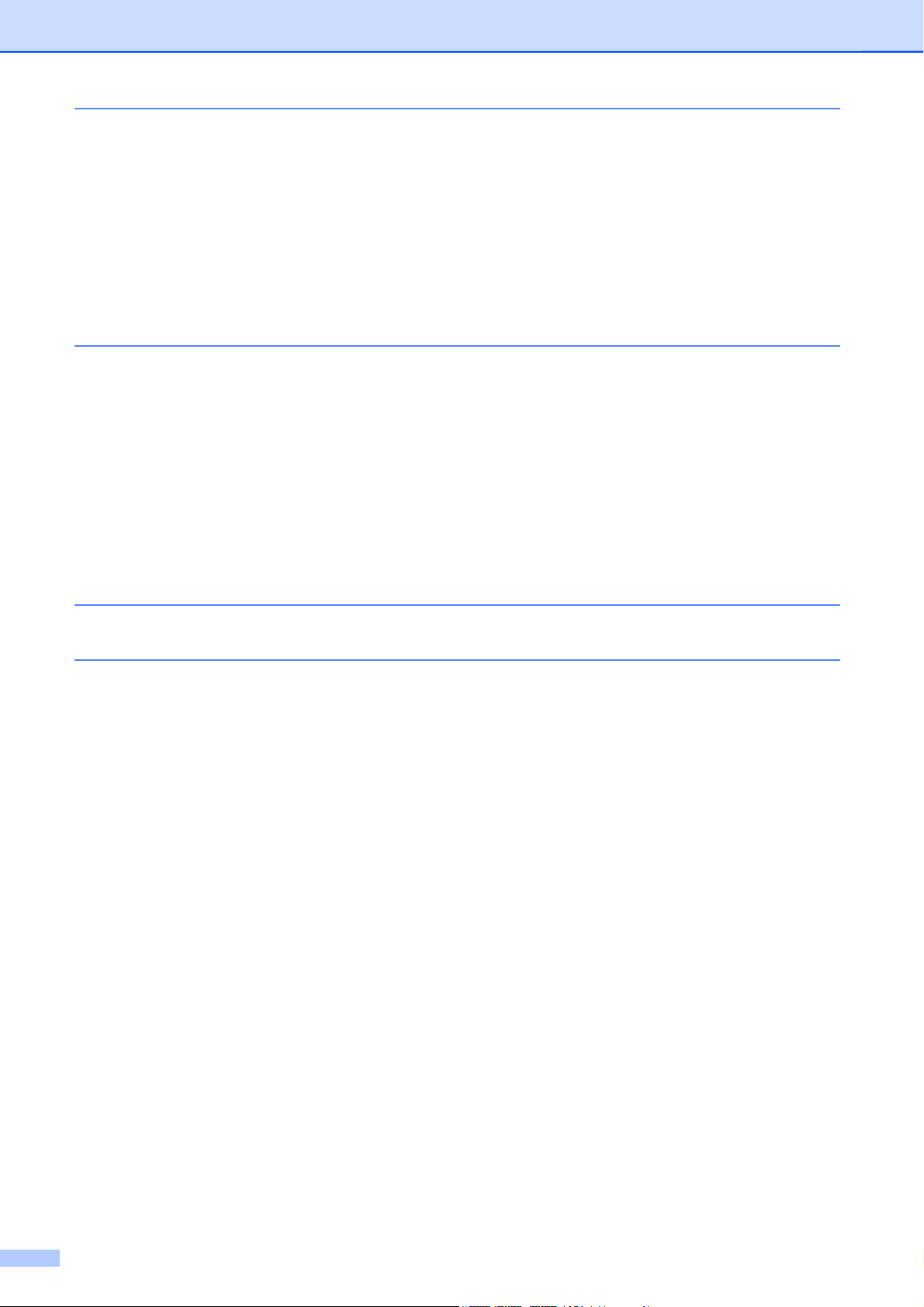
9 Impression de photos à partir d'un appareil photo 80
Impression de photos directement à partir d'un appareil photo PictBridge ........ 80
Exigences PictBridge ................................................................................... 80
Réglage de votre appareil photo numérique ................................................ 80
Impression d'images .................................................................................... 81
Impression DPOF ........................................................................................ 82
Impression de photos directement à partir d'un appareil photo numérique
(sans PictBridge) ............................................................................................. 82
Impression d'images .................................................................................... 83
A Entretien courant 84
Nettoyage et vérification de l'appareil ................................................................ 84
Nettoyage de l'extérieur de l'appareil ........................................................... 84
Nettoyage du cylindre de l'imprimante de l'appareil ..................................... 85
Nettoyage des rouleaux d'alimentation du papier ........................................ 86
Nettoyage des rouleaux d'entraînement du papier ...................................... 87
Nettoyage des rouleaux d'entraînement du papier pour le bac à papier
#2 ............................................................................................................. 88
Vérification du volume d'encre ..................................................................... 88
Emballage et transport de l'appareil ................................................................... 89
B Glossaire 92
C Index 97
v
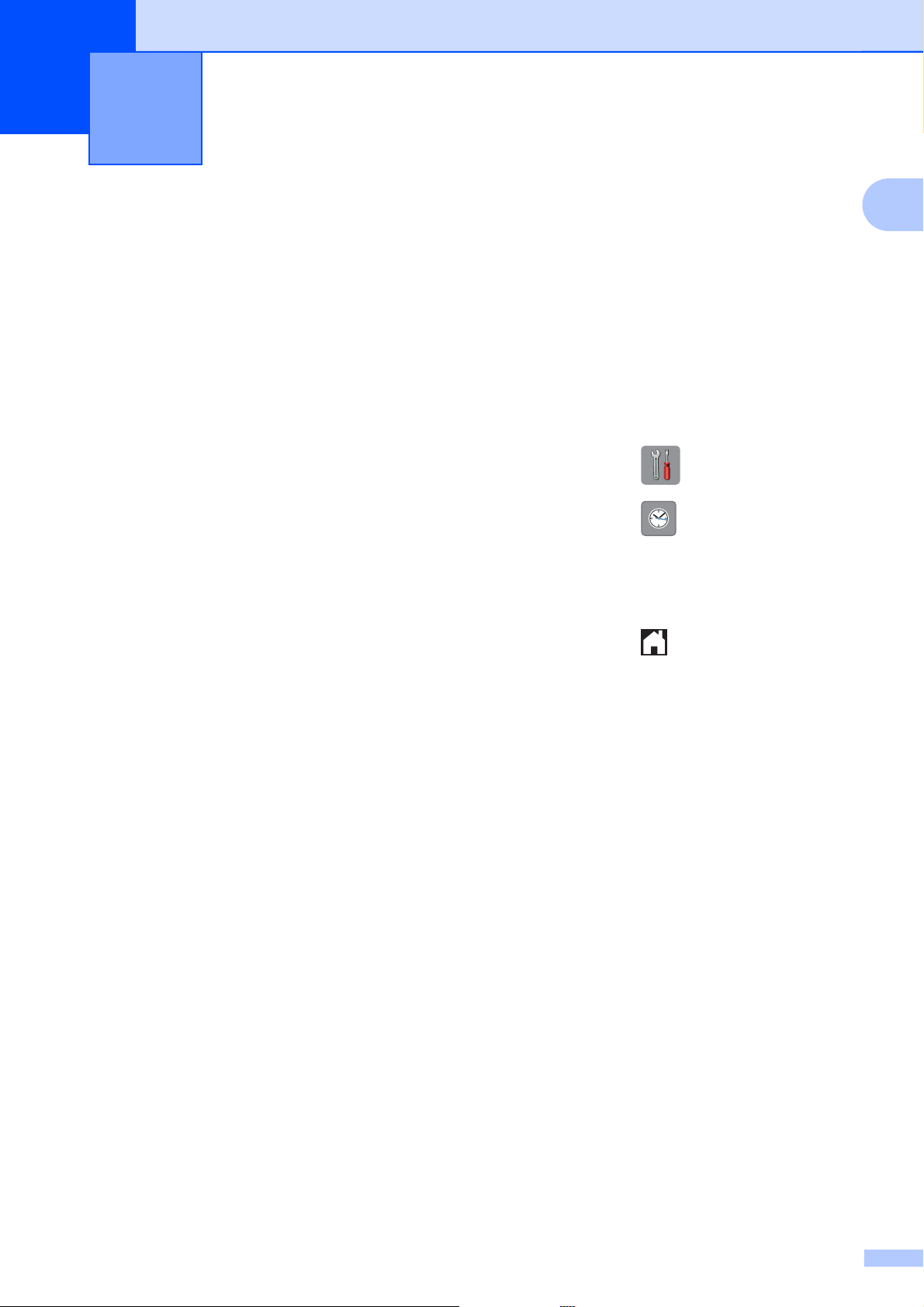
1
Configuration générale
Mémoire permanente
1
Passage automatique à
Vos réglages de menu sont enregistrés de
manière permanente et ne seront donc pas
perdus en cas de panne de courant. Par
contre, les réglages provisoires (comme le
Mode International
(Mode international)) seront perdus. Si
vous avez choisi Régl.nouv.défaut pour
vos réglages préférés de Fax, Numériser et
Photo, ces réglages ne seront pas perdus.
En outre, en cas de panne de courant,
l'appareil conservera la date et l'heure ainsi
que les tâches de fax programmées (par
exemple Fax différé) pendant une durée
maximale de 24 heures.
l'heure d'été
Vous pouvez régler l'appareil pour qu'il passe
automatiquement à l'heure d'été. Il avancera
lui-même d'une heure au printemps et
reculera d'une heure en automne. Vérifiez
que vous avez bien réglé la date et l'heure
dans le paramètre Date et heure.
a
Appuyez sur .
b
Appuyez sur .
c
Appuyez sur Heure été auto.
d
Appuyez sur Non (ou sur Oui).
e
Appuyez sur .
1
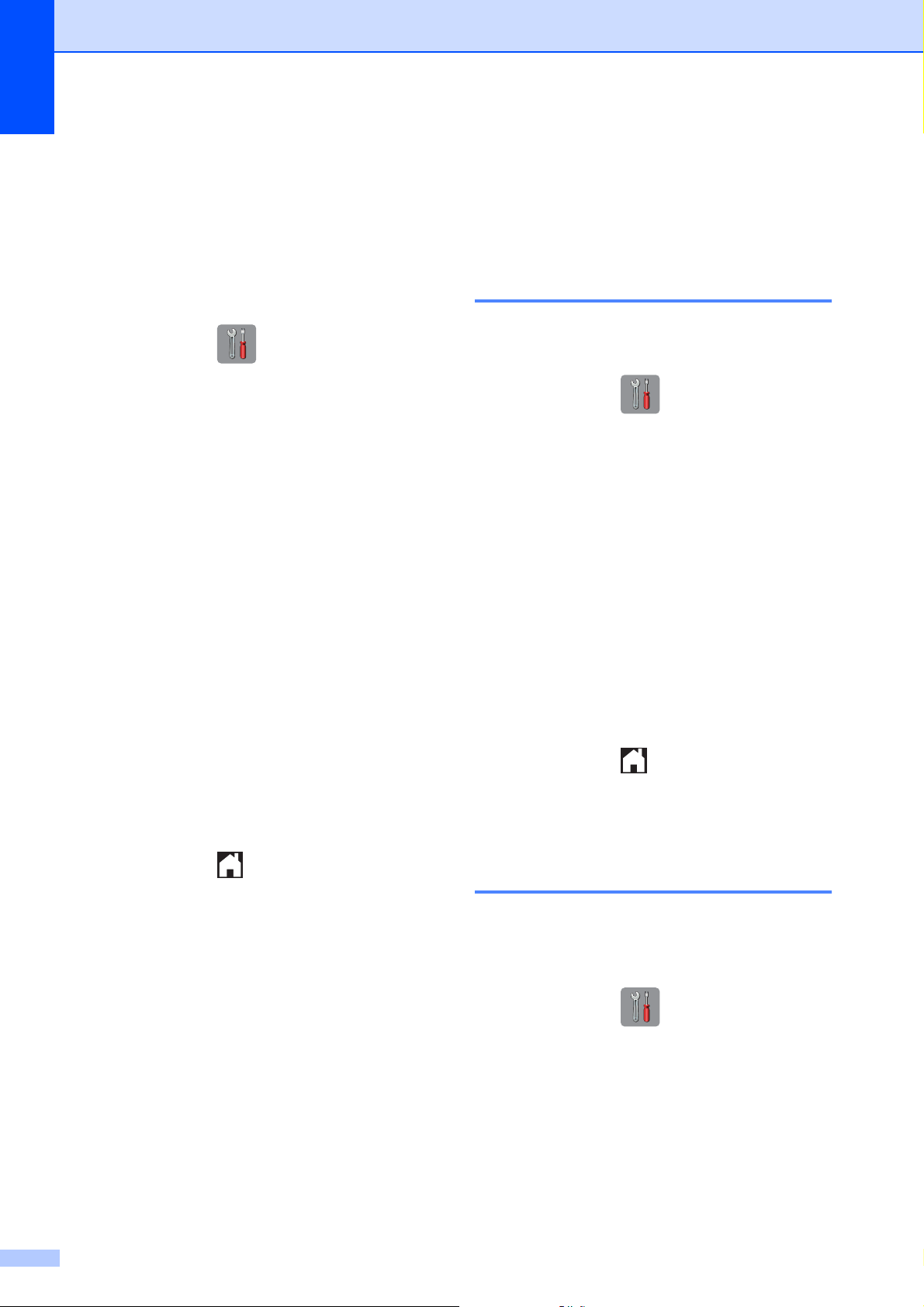
Chapitre 1
Mode Veille
Vous pouvez choisir la durée pendant
laquelle l'appareil restera inactif avant de
passer en mode Veille (jusqu'à 60 minutes).
La temporisation redémarrera si une
opération est effectuée sur l'appareil.
a
Appuyez sur .
b
Appuyez sur Ts paramètres.
c
Faites glisser le doigt vers le haut ou le
bas, ou appuyez sur a ou sur b pour
afficher Param. général.
d
Appuyez sur Param. général.
e
Faites glisser le doigt vers le haut ou le
bas, ou appuyez sur a ou sur b pour
afficher Mode veille.
f
Appuyez sur Mode veille.
Écran tactile LCD
Modification de la langue de l'écran tactile (selon votre modèle)
Vous pouvez modifier la langue de l'écran
tactile.
a
Appuyez sur .
b
Appuyez sur Ts paramètres.
c
Faites glisser le doigt vers le haut ou le
bas, ou appuyez sur a ou sur b pour
afficher Param. système.
d
Appuyez sur Param. système.
e
Faites glisser le doigt vers le haut ou le
bas, ou appuyez sur a ou sur b pour
afficher Langue locale.
g
Faites glisser le doigt vers le haut ou le
bas, ou appuyez sur a ou sur b pour
afficher 1Min, 2Mins, 3Mins, 5Mins,
10Mins, 30Mins ou 60Mins, qui
correspond au délai d'inactivité avant
que l'appareil passe en mode Veille.
Appuyez sur l'option que vous voulez
activer.
h
Appuyez sur .
f
Appuyez sur Langue locale.
g
Appuyez sur votre langue.
h
Appuyez sur .
Réglage de la temporisation d'atténuation du rétroéclairage
Permet de configurer la durée d'illumination
du rétroéclairage de l'écran tactile LCD après
la dernière pression avec le doigt.
a
Appuyez sur .
b
Appuyez sur Ts paramètres.
c
Faites glisser le doigt vers le haut ou le
bas, ou appuyez sur a ou sur b pour
afficher Param. général.
d
Appuyez sur Param. général.
2
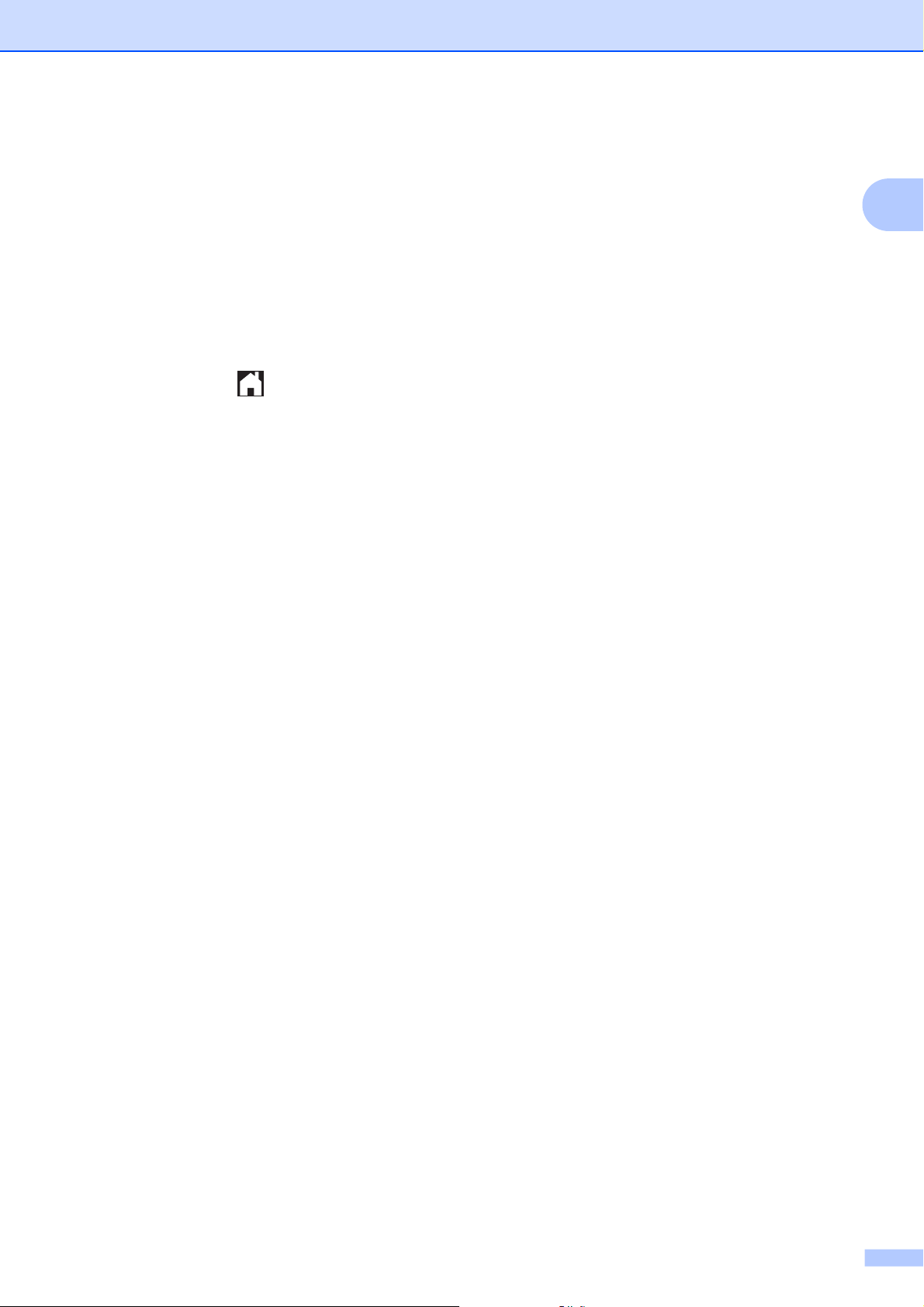
e
Faites glisser le doigt vers le haut ou le
bas, ou appuyez sur a ou sur b pour
afficher Réglage LCD.
f
Appuyez sur Réglage LCD.
g
Appuyez sur Tempor. attén.
h
Appuyez sur 10Secs, 20Secs,
30Secs ou Non.
i
Appuyez sur .
Configuration générale
1
3
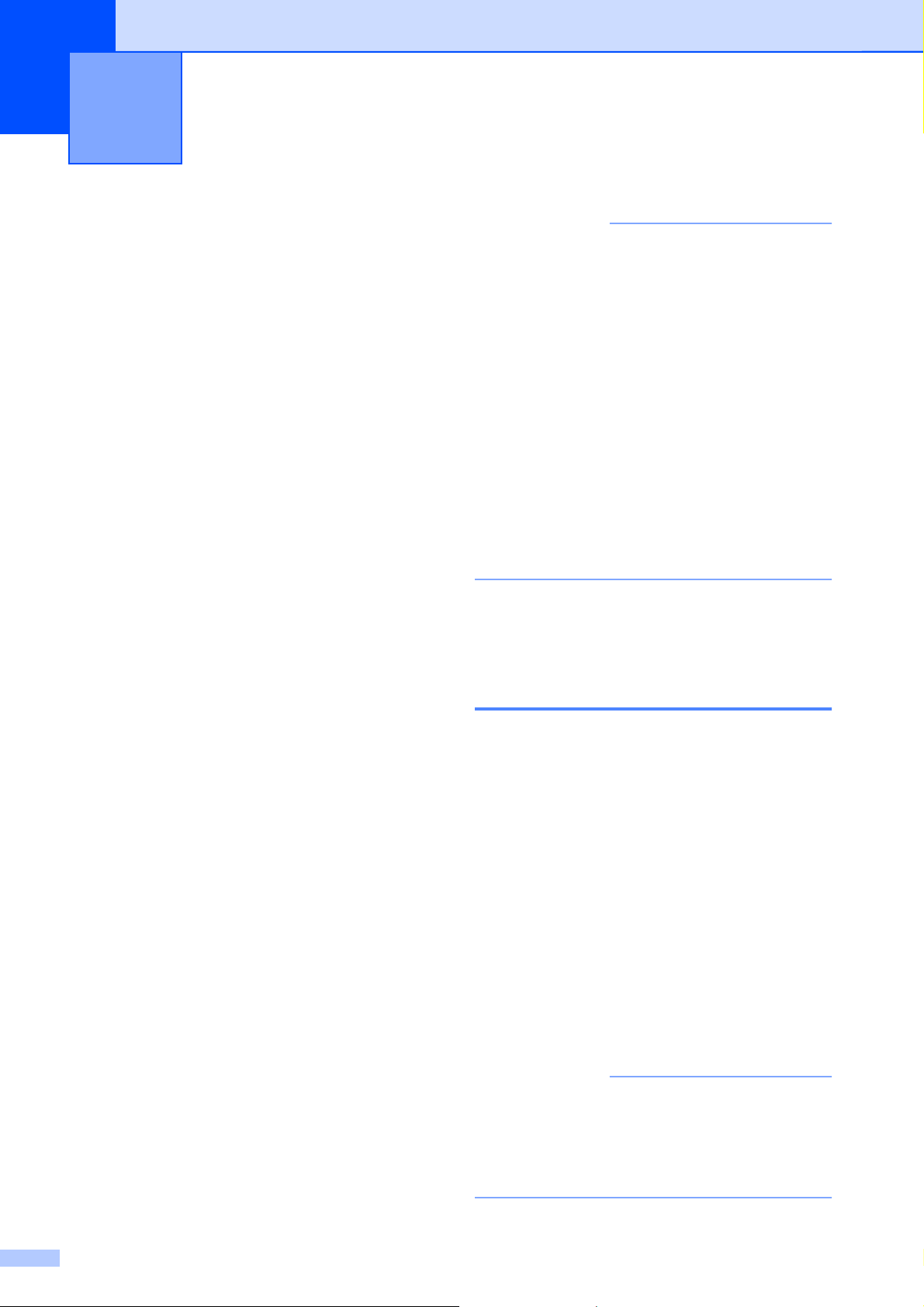
2
Fonctions de sécurité
Verrouillage fonction sécurisée 2.0
Le logiciel Verrouillage fonction sécurisée
vous permet de limiter l'accès public à
certaines fonctions de l'appareil :
Envoi de fax
Réception de fax
Copie
Numérisation
Impression à partir d'un support
Numérisation vers support
Impression à partir d'un PC
Impression en couleur
Limite de pages
Envoi Web
Téléchargement Web
REMARQUE
• Seuls les administrateurs peuvent définir
des limitations et effectuer des
modifications pour chaque utilisateur.
• Si la fonction d'envoi de fax est désactivée,
vous ne pouvez utiliser aucune fonction du
menu Fax.
• La transmission par relève et la relève
protégée ne sont activées que lorsque les
fonctions d'envoi et de réception de fax
sont activées.
• Vous ne pouvez pas modifier ou supprimer
un raccourci lorsque la fonction
Verrouillage fonction sécurisée est réglée
sur ON.
Avant de commencer à utiliser Verrouillage fonction sécurisée 2.0
Cette fonction empêche les utilisateurs de
modifier les réglages par défaut de l'appareil
en limitant l'accès aux paramètres des
menus.
Avant d'utiliser les fonctions de sécurité, vous
devez entrer un mot de passe administrateur.
Il est possible d'accéder à des opérations
limitées en créant un utilisateur à droits
limités. Les utilisateurs à droits limités doivent
entrer un mot de passe pour utiliser l'appareil.
Notez soigneusement votre mot de passe. Si
vous l'oubliez, contactez le service clientèle
de Brother pour obtenir de l'aide.
Vous pouvez configurer les paramètres de
Verrouillage fonction sécurisée 2.0 à l'aide
d'un navigateur Web. Avant toute
configuration, les opérations de préparation
suivantes sont nécessaires.
a
Lancez votre navigateur Web.
b
Tapez « vAdresse IP de l'appareil/ »
dans la barre d'adresses de votre
navigateur (où « Adresse IP de
l'appareil » correspond à l'adresse IP de
l'appareil Brother).
Par exemple :
x192.168.1.2/
REMARQUE
Vous pouvez trouver l'adresse IP de
l'appareil dans la liste de configuration
réseau.
(uu Logiciel et guide d’utilisateur réseau.)
4
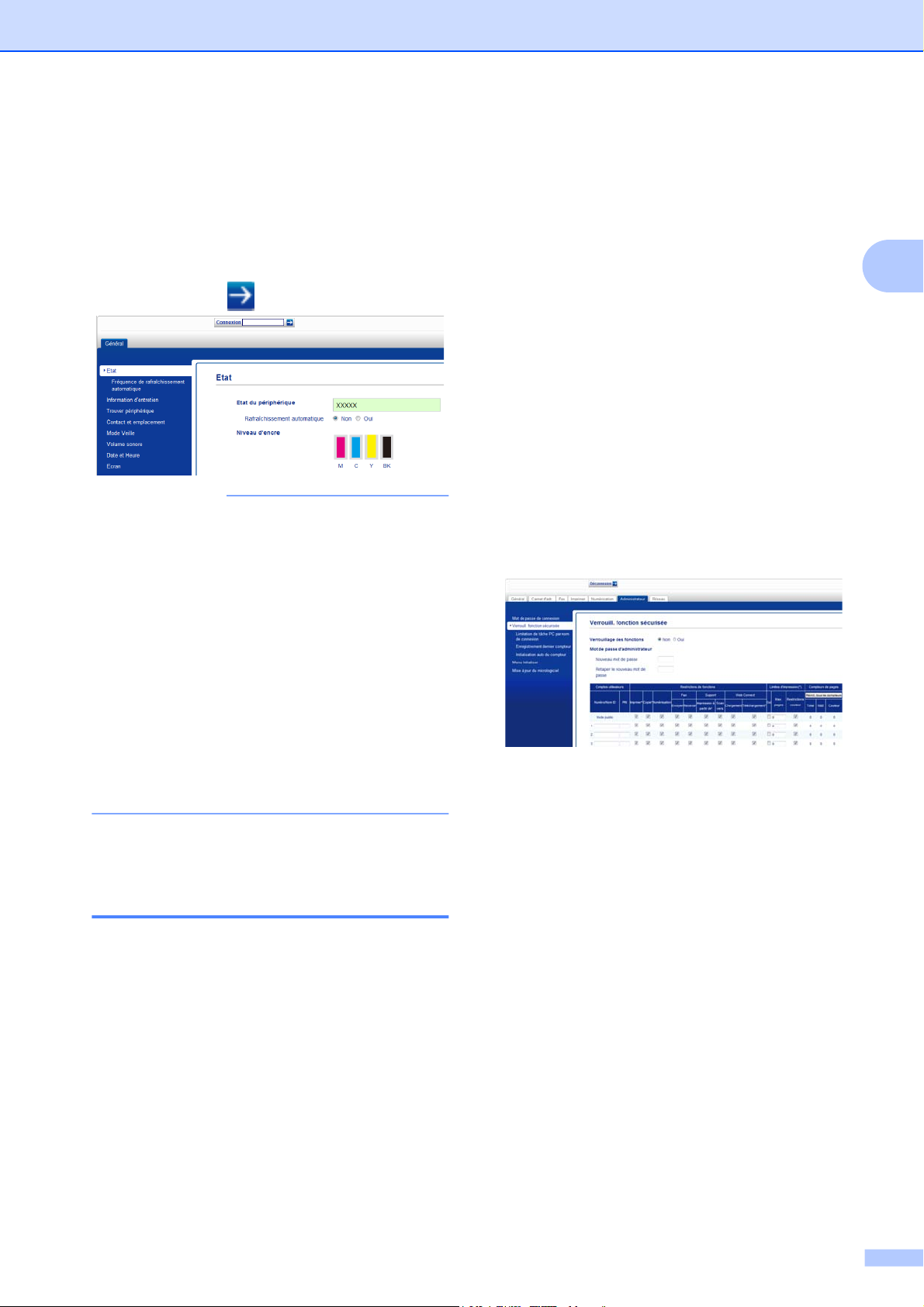
Fonctions de sécurité
c
Entrez un mot de passe dans la zone
Connexion. (Il s'agit d'un mot de passe
de connexion à la page Web de
l'appareil et non du mot de passe
administrateur pour accéder au logiciel
Verrouillage fonction sécurisée.)
Cliquez sur
.
REMARQUE
Si vous utilisez un navigateur Web pour
configurer l'appareil pour la première fois,
définissez un mot de passe.
1
Cliquez sur
Configurez le mot de passe.
Définition du mot de passe administrateur
Le mot de passe que vous définissez dans
cette procédure concerne l'administrateur. Ce
mot de passe permet de créer des utilisateurs
et d'activer ou désactiver le Verrouillage
fonction sécurisée. (Voir Définition
d'utilisateurs à droits limités uu page 6 et
Activation et désactivation du
Verrouillage fonction sécurisée
uu page 6.)
a
Cliquez sur Administrateur.
b
Cliquez sur Verrouill. fonction
sécurisée.
c
Entrez un nombre à quatre chiffres
comme mot de passe dans la zone
Nouveau mot de passe.
2
2
Entrez le mot de passe souhaité
(jusqu'à 32 caractères).
3
Entrez de nouveau le mot de passe
dans la zone Confirmer nouveau
mot de passe.
4
Cliquez sur Envoyer.
Définition et modification du mot de passe administrateur
Vous pouvez configurer ces paramètres à
l'aide d'un navigateur Web. Pour configurer la
page Web, voir Avant de commencer à utiliser
Verrouillage fonction sécurisée 2.0
uu page 4. Suivez ensuite les instructions cidessous.
d
Entrez de nouveau le mot de passe dans
la zone Retaper le nouveau
mot de passe.
e
Cliquez sur Envoyer.
Modification du mot de passe administrateur
a
Cliquez sur Administrateur.
b
Cliquez sur Verrouill. fonction
sécurisée.
c
Entrez un nombre à quatre chiffres
comme nouveau mot de passe dans la
zone Nouveau mot de passe.
d
Entrez de nouveau le mot de passe dans
la zone Retaper le nouveau
mot de passe.
5
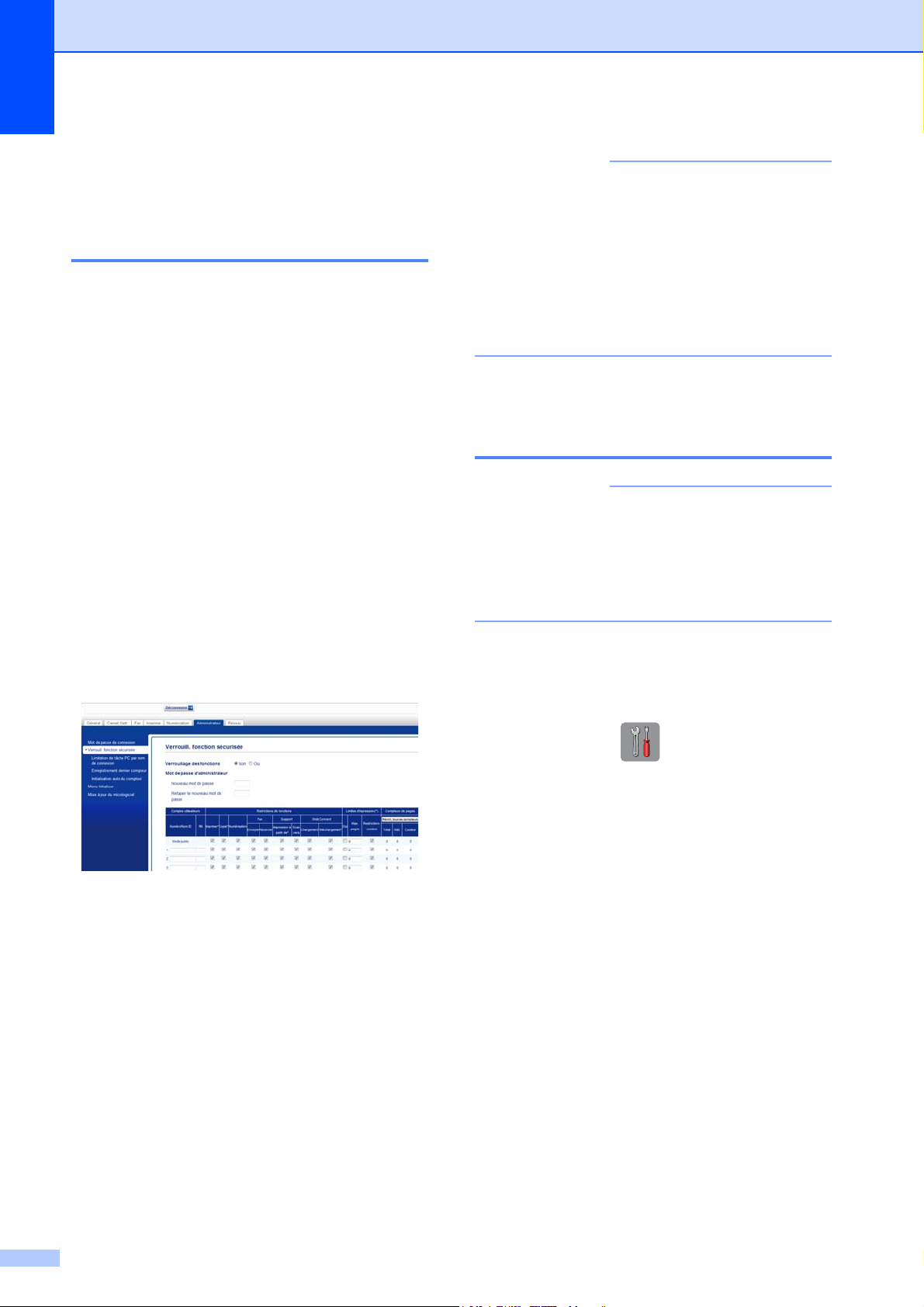
Chapitre 2
e
Cliquez sur Envoyer.
Définition d'utilisateurs à droits limités
Vous pouvez définir des utilisateurs disposant
de droits limités et d'un mot de passe. Vous
pouvez définir jusqu'à 10 utilisateurs.
REMARQUE
• Le mot de passe est spécifique à un
utilisateur.
• Vous pouvez définir un utilisateur public.
Les utilisateurs publics n'ont pas besoin
d'entrer de mot de passe.
Pour plus d'informations, uu Logiciel et
guide d’utilisateur réseau.
Vous pouvez configurer ces paramètres à
l'aide d'un navigateur Web.
Pour configurer la page Web, voir Avant de
commencer à utiliser Verrouillage fonction
sécurisée 2.0 uu page 4. Suivez ensuite les
instructions ci-dessous.
a
Cliquez sur Administrateur.
b
Cliquez sur Verrouill. fonction
sécurisée.
c
Entrez un nom de groupe ou un nom
d'utilisateur (jusqu'à 15 caractères) dans
la zone Numéro/Nom ID, puis entrez un
mot de passe de quatre chiffres dans la
zone PIN.
Activation et désactivation du Verrouillage fonction sécurisée
REMARQUE
Si vous entrez un mot de passe erroné,
l'écran tactile affiche Erreur m.passe.
Entrez le mot de passe correct. Si vous
l'oubliez, contactez le service clientèle de
Brother pour obtenir de l'aide.
Activation de la fonctionnalité Verrouillage fonction sécurisée
a
Appuyez sur .
b
Appuyez sur Ts paramètres.
d
Décochez les fonctions que vous
souhaitez limiter dans la zone
Restrictions de fonctions. Si vous
souhaitez configurer le nombre de
pages maximum, cochez la case Oui
dans Limites d’impression, puis
saisissez le nombre dans la zone Max.
pages. Cliquez ensuite sur Envoyer.
6
c
Faites glisser le doigt vers le haut ou le
bas, ou appuyez sur a ou sur b pour
afficher Param. général.
d
Appuyez sur Param. général.
e
Faites glisser le doigt vers le haut ou le
bas, ou appuyez sur a ou sur b pour
afficher Verr.de fonct.
f
Appuyez sur Verr.de fonct.
g
Appuyez sur Verr.OFFiON.
h
Entrez le mot de passe à quatre chiffres
de l'administrateur à l'aide du clavier de
l'écran tactile.
Appuyez sur OK.
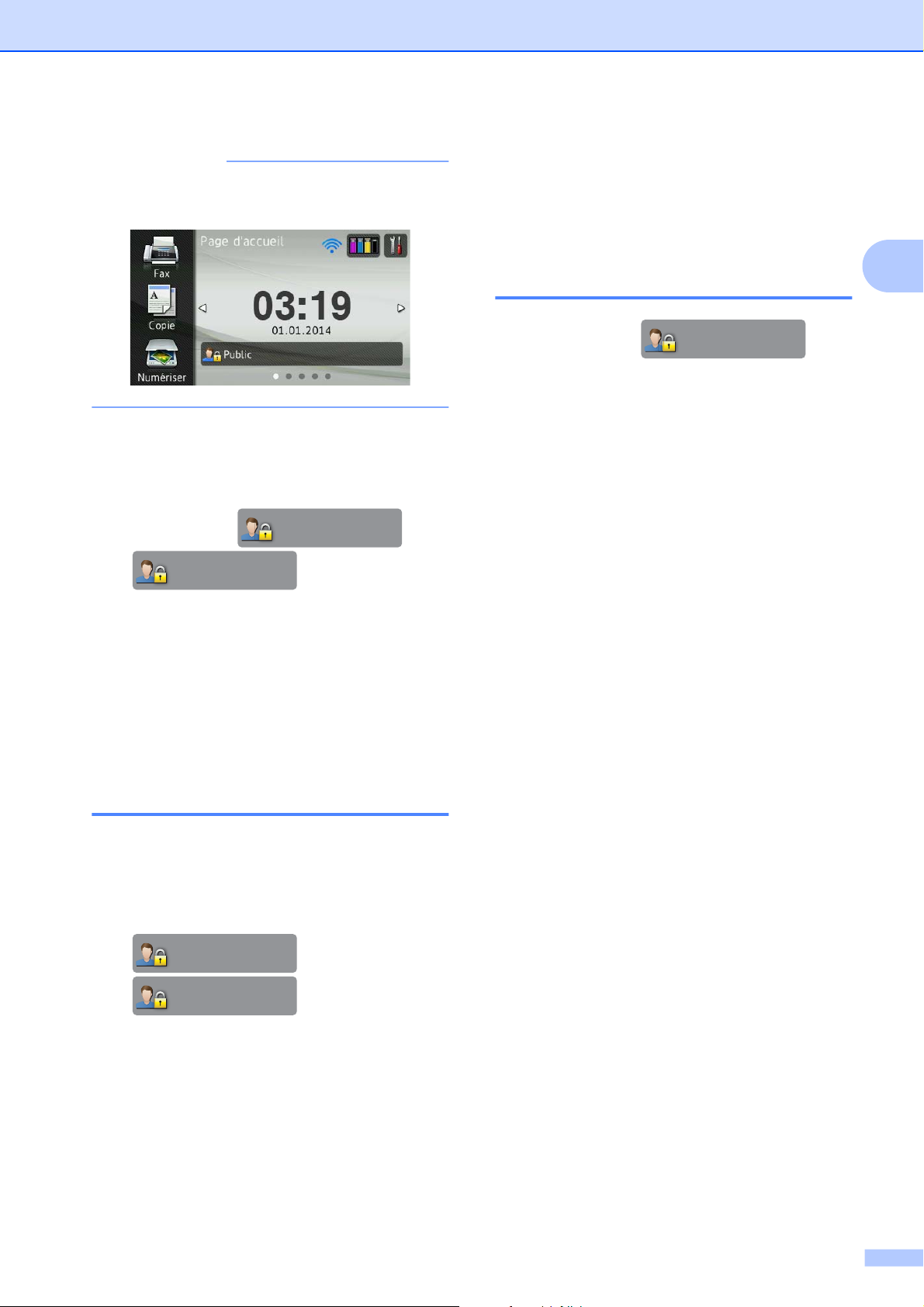
REMARQUE
L'icône Verrouillage fonction sécurisée est
bien visible sur l'écran d'accueil.
Fonctions de sécurité
e
Entrez votre mot de passe à quatre
chiffres à l'aide du clavier de l'écran
tactile.
Appuyez sur OK.
Désactivation de la fonctionnalité Verrouillage fonction sécurisée
a
Appuyez sur
XXXXX
nom de l'utilisateur).
b
Appuyez sur Verr. ONiOFF.
c
Entrez le mot de passe à quatre chiffres
de l'administrateur à l'aide du clavier de
l'écran tactile.
Appuyez sur OK.
Public
(où xxxxx est le
ou
Passer en mode Public
a
Appuyez sur
xxxxx est le nom de l'utilisateur).
b
Appuyez sur Ret.mode pub.
XXXXX
2
(où
Changement d'utilisateur
Ce paramètre permet à un utilisateur à droits
limités de se connecter à l'appareil lorsque le
Verrouillage fonction sécurisée est activé.
a
Sur l'écran tactile, appuyez sur
Public
XXXXX
nom de l'utilisateur).
b
Appuyez sur Modif. utilis.
c
Faites glisser le doigt vers le haut ou le
bas, ou appuyez sur a ou sur b pour
afficher votre nom d'utilisateur.
d
Appuyez sur votre nom d'utilisateur.
ou
(où xxxxx est le
7
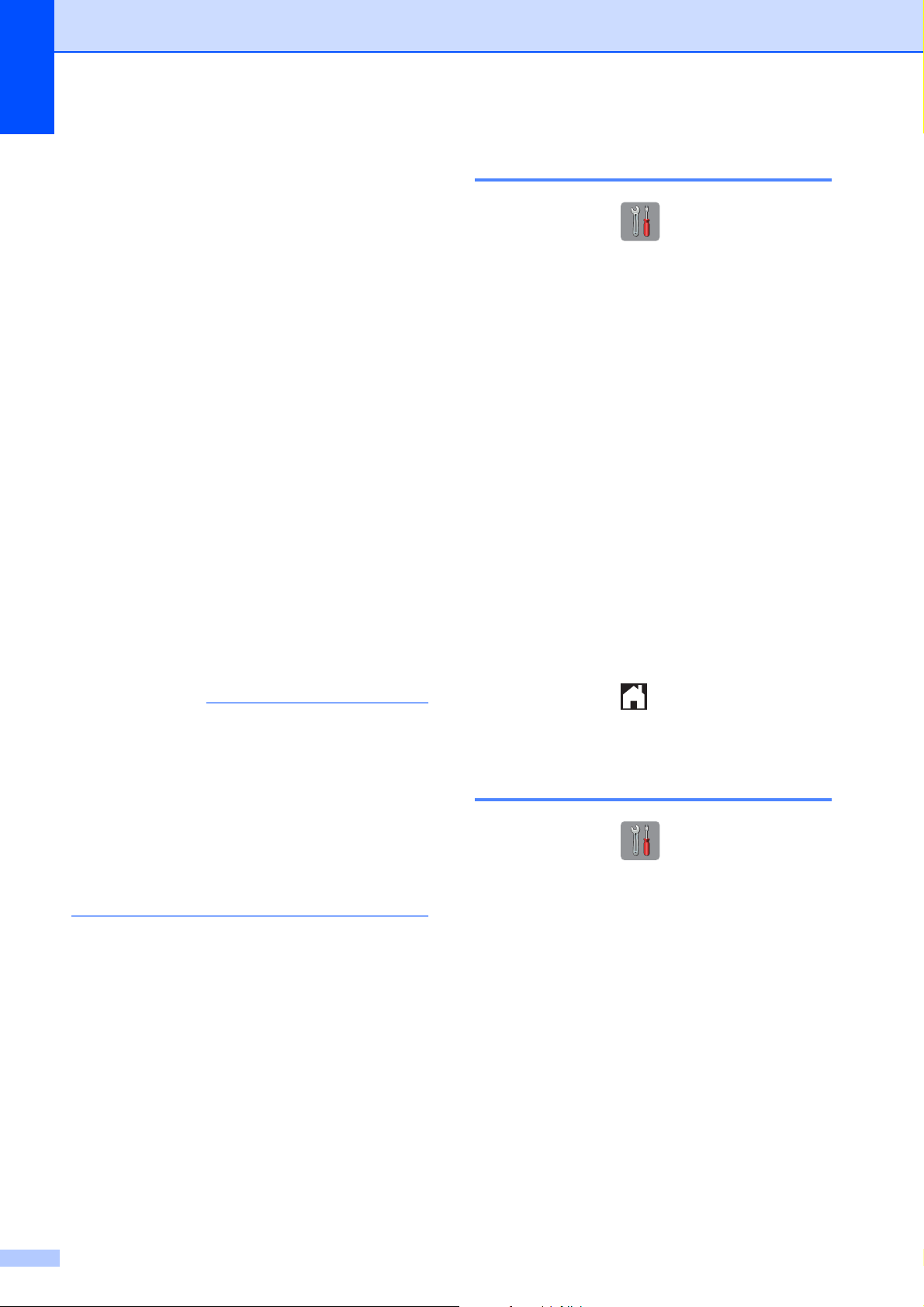
Chapitre 2
Limitation de la numérotation
Cette fonctionnalité empêche les utilisateurs
d'envoyer un fax ou d'appeler un mauvais
numéro par erreur. Vous pouvez configurer
l'appareil de façon à limiter la composition à
partir du pavé numérique, du carnet
d'adresses, des touches de raccourci ou de la
recherche LDAP.
Si vous choisissez Non, l'appareil ne limite
pas la méthode de numérotation.
Si vous choisissez Appuyez deux
fois sur #, l'appareil vous invite à entrer à
nouveau le numéro et entame la
numérotation après que vous avez entré à
nouveau le même numéro correctement. Si
vous entrez un numéro incorrect, un message
d'erreur s'affiche sur l'écran tactile.
Limitation du pavé numérique
a
Appuyez sur .
b
Appuyez sur Ts paramètres.
c
Faites glisser le doigt vers le haut ou le
bas, ou appuyez sur a ou sur b pour
afficher Fax.
d
Appuyez sur Fax.
e
Faites glisser le doigt vers le haut ou le
bas, ou appuyez sur a ou sur b pour
afficher Restriction
de numérotation.
f
Appuyez sur Restriction
de numérotation.
g
Appuyez sur Pavé numérique.
Si vous choisissez Oui, l'appareil limite tous
les envois de fax et les appels sortants pour
cette méthode de numérotation.
REMARQUE
• Le réglage Appuyez deux
fois sur # ne fonctionne pas si vous
décrochez un combiné externe avant de
saisir le numéro. Vous ne serez pas invité
à entrer à nouveau le numéro.
• Si vous avez choisi Oui ou
Appuyez deux fois sur #, vous ne
pouvez pas utiliser la fonction de diffusion.
h
Appuyez sur Appuyez deux
fois sur #, Oui ou Non.
i
Appuyez sur .
Limitation du carnet d'adresses
a
Appuyez sur .
b
Appuyez sur Ts paramètres.
c
Faites glisser le doigt vers le haut ou le
bas, ou appuyez sur a ou sur b pour
afficher Fax.
d
Appuyez sur Fax.
e
Faites glisser le doigt vers le haut ou le
bas, ou appuyez sur a ou sur b pour
afficher Restriction
de numérotation.
f
Appuyez sur Restriction
de numérotation.
8
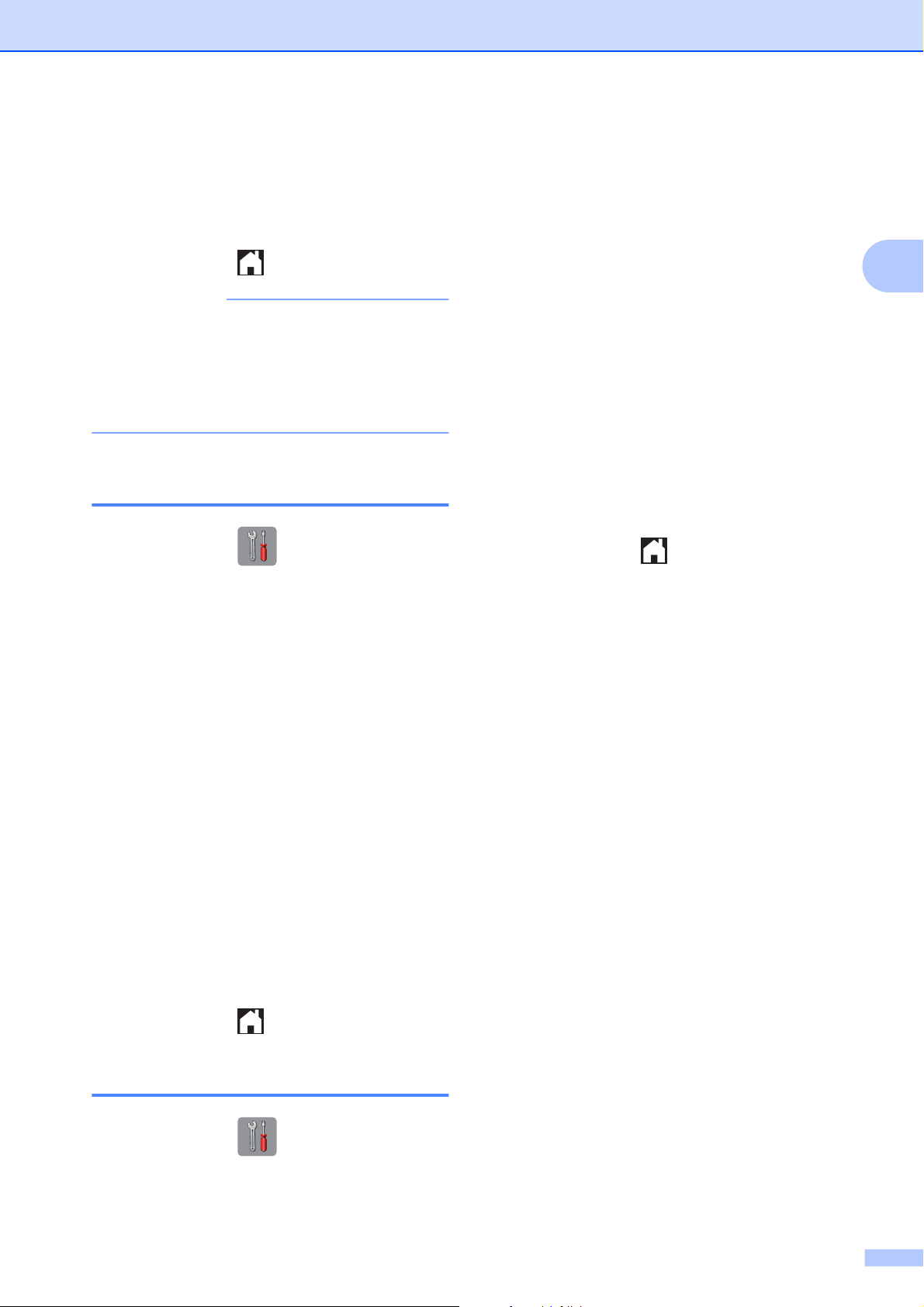
g
Appuyez sur Carnet d’adr.
h
Appuyez sur Appuyez deux
fois sur #, Oui ou Non.
i
Appuyez sur .
REMARQUE
Si vous combinez des numéros du carnet
d'adresses lors de la numérotation,
l'adresse sera reconnue comme entrée à
l'aide du pavé numérique et ne sera pas
soumise à des limitations.
Fonctions de sécurité
c
Faites glisser le doigt vers le haut ou le
bas, ou appuyez sur a ou sur b pour
afficher Fax.
d
Appuyez sur Fax.
e
Faites glisser le doigt vers le haut ou le
bas, ou appuyez sur a ou sur b pour
afficher Restriction
de numérotation.
f
Appuyez sur Restriction
de numérotation.
2
Limitation des raccourcis
a
Appuyez sur .
b
Appuyez sur Ts paramètres.
c
Faites glisser le doigt vers le haut ou le
bas, ou appuyez sur a ou sur b pour
afficher Fax.
d
Appuyez sur Fax.
e
Faites glisser le doigt vers le haut ou le
bas, ou appuyez sur a ou sur b pour
afficher Restriction
de numérotation.
f
Appuyez sur Restriction
de numérotation.
g
Appuyez sur Serveur LDAP.
h
Appuyez sur Appuyez deux
fois sur #, Oui ou Non.
i
Appuyez sur .
g
Appuyez sur Raccourcis.
h
Appuyez sur Appuyez deux
fois sur #, Oui ou Non.
i
Appuyez sur .
Limitation du serveur LDAP
a
Appuyez sur .
b
Appuyez sur Ts paramètres.
9
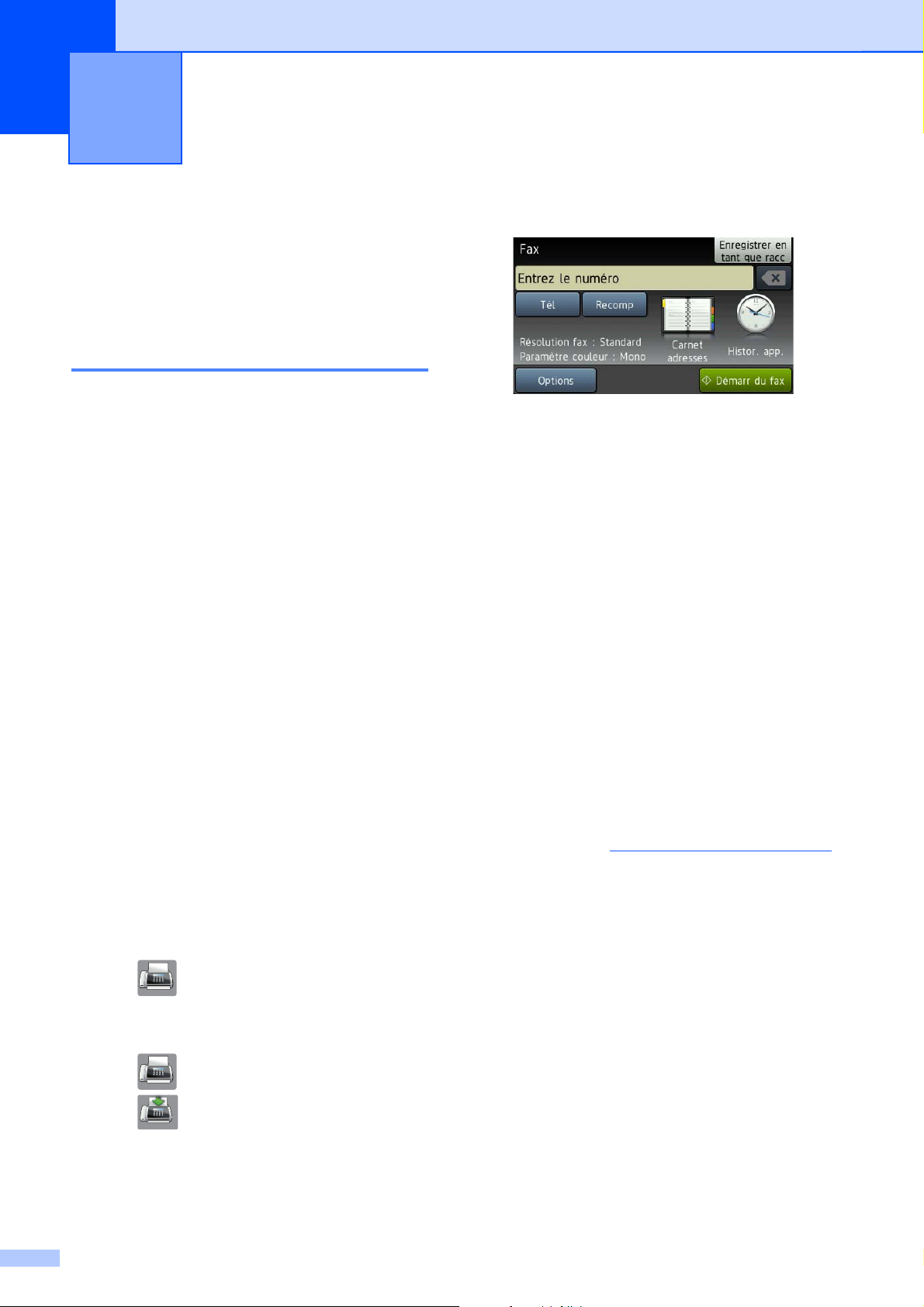
3
Envoi d'un fax
Options d'envoi supplémentaires
Envoi de fax en utilisant plusieurs réglages
Lorsque vous envoyez un fax, vous pouvez
choisir une combinaison de réglages tels que
Résolution fax, Fax recto-verso,
Contraste, Format numéris.
(Format scan vitre) et
Env tps réel (Envoi
en temps réel).
Vous pouvez également choisir
Histor. app., Carnet adresses,
Diffusion, Aperçu, Réglage couleur,
Fax différé, TX différé,
Relevé TX (Relève TX), Relève RC,
Mode International
(Mode international),
Régl.nouv.défaut, et Réinit usine
(Réinit. d’usine).
Certains réglages ne sont disponibles que
pour l'envoi de fax en monochrome.
a
Chargez votre document.
b
Effectuez l'une des opérations
suivantes :
Lorsque la prévisualisation de fax est
réglée sur Non (Off), appuyez sur
L'écran tactile affiche :
c
Appuyez sur Options.
d
Faites glisser le doigt vers le haut ou le
bas, ou appuyez sur a ou sur b pour
afficher le réglage que vous voulez
modifier. Lorsque le réglage s'affiche,
appuyez dessus.
e
Appuyez sur l'option que vous voulez
activer.
f
Revenez à l'étape d pour modifier
d'autres réglages.
g
Appuyez sur OK lorsque vous avez fini
de modifier les réglages.
h
Saisissez le numéro de fax.
i
Appuyez sur
Démarr du fax (Marche).
REMARQUE
• La plupart des réglages sont provisoires et
les réglages par défaut de l'appareil sont
rétablis après l'envoi d'un fax.
(Fax).
Lorsque la prévisualisation de fax est
réglée sur Oui (On), appuyez sur
(Fax) puis sur
(Envoi de fax).
10
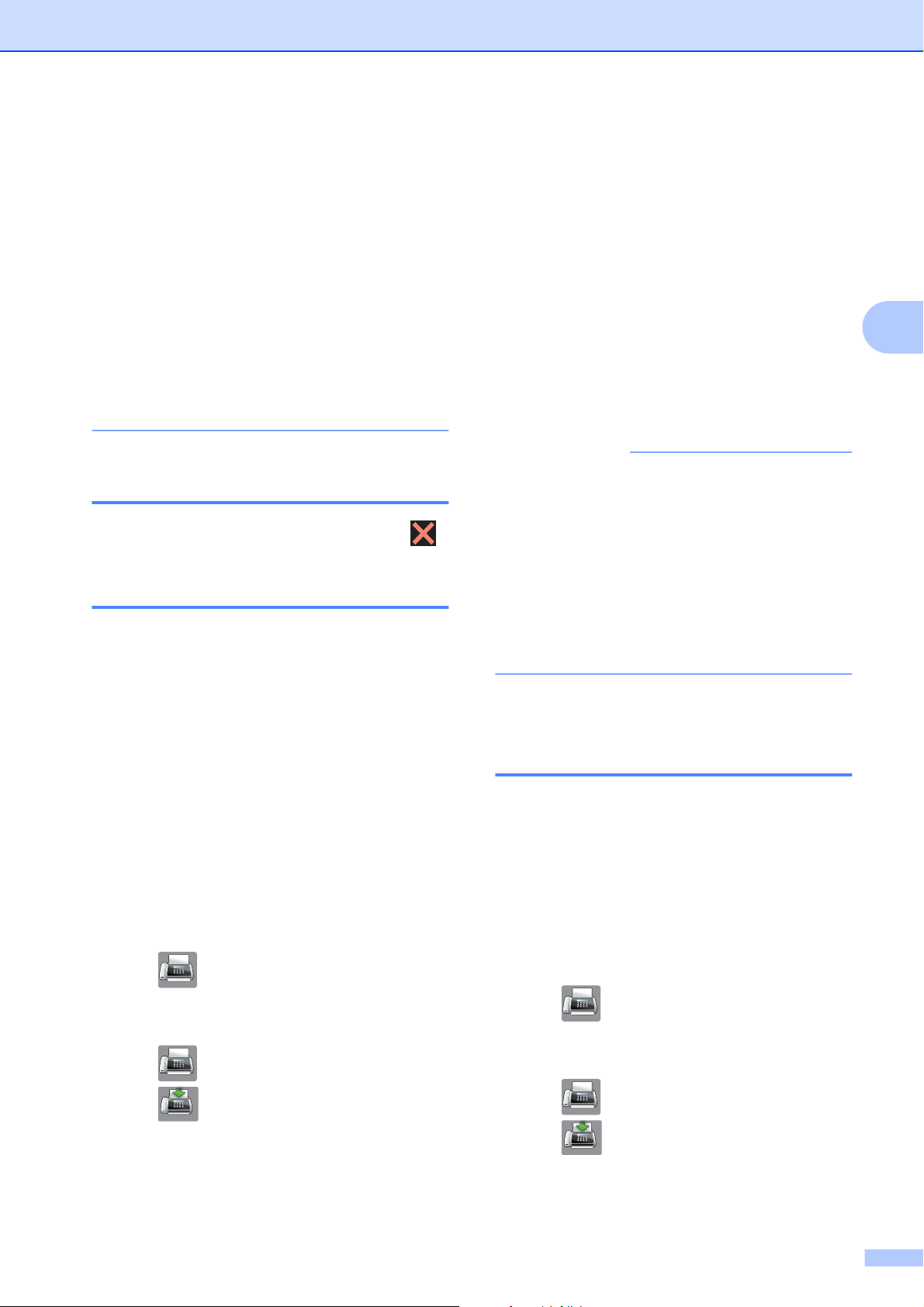
Envoi d'un fax
• Vous pouvez enregistrer certains des
réglages les plus utilisés en les définissant
comme réglages par défaut. Ces réglages
restent opérationnels tant qu'ils ne sont
pas modifiés. (Voir Définition de vos
modifications en tant que nouveau réglage
par défaut uu page 13.)
• Vous pouvez sauvegarder certains des
réglages que vous utilisez le plus souvent
en les définissant comme raccourcis. (Voir
Enregistrement des options de fax sous la
forme d'un raccourci uu page 14.)
Arrêt de l'envoi de fax
Pour arrêter l'envoi de fax, appuyez sur .
Contraste
d
Faites glisser le doigt vers le haut ou le
bas, ou appuyez sur a ou sur b pour
afficher Contraste.
e
Appuyez sur Contraste.
f
Appuyez sur Auto, Clair ou Foncé.
g
Appuyez sur OK.
h
Saisissez le numéro de fax.
i
Appuyez sur
Démarr du fax (Marche).
REMARQUE
Même si vous choisissez Clair ou
Foncé, l'appareil enverra le fax en utilisant
le réglage Auto dans les conditions
suivantes :
• Quand vous envoyez un fax en
couleur.
3
Si votre document est très clair ou très foncé,
vous pouvez modifier le contraste. Pour la
plupart des documents, vous pouvez utiliser
le réglage d'usine Auto. Auto choisit le
contraste adéquat pour votre document.
Choisissez Clair si vous envoyez un
document clair. Choisissez Foncé si vous
envoyez un document foncé.
a
Chargez votre document.
b
Effectuez l'une des opérations
suivantes :
Lorsque la prévisualisation de fax est
réglée sur Non (Off), appuyez sur
(Fax).
Lorsque la prévisualisation de fax est
réglée sur Oui (On), appuyez sur
(Fax) puis sur
• Quand vous choisissez Photo comme
résolution de fax.
Modification de la résolution du fax
Il est possible d'améliorer la qualité d'un fax
en modifiant sa résolution.
a
Chargez votre document.
b
Effectuez l'une des opérations
suivantes :
Lorsque la prévisualisation de fax est
réglée sur Non (Off), appuyez sur
(Fax).
Lorsque la prévisualisation de fax est
réglée sur Oui (On), appuyez sur
(Envoi de fax).
c
Appuyez sur Options.
(Fax) puis sur
(Envoi de fax).
c
Appuyez sur Options.
11
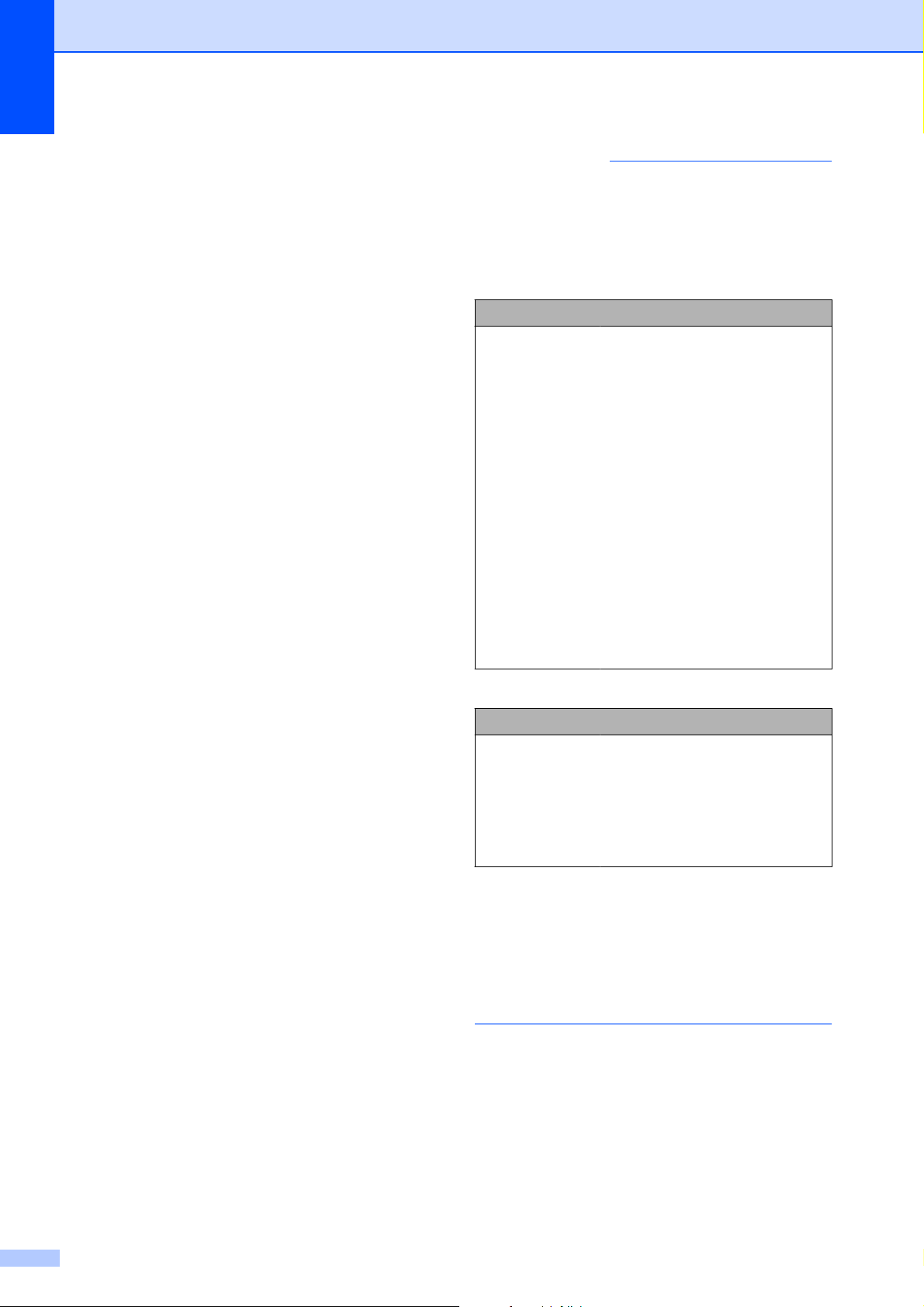
Chapitre 3
d
Faites glisser le doigt vers le haut ou le
bas, ou appuyez sur a ou sur b pour
afficher Résolution fax.
e
Appuyez sur Résolution fax.
f
Appuyez sur Standard, Fin,
Sup.fin (Superfin) ou Photo.
g
Appuyez sur OK.
h
Saisissez le numéro de fax.
i
Appuyez sur
Démarr du fax (Marche).
REMARQUE
Vous pouvez choisir quatre réglages de
résolution différents pour les fax en
monochrome, et deux pour les fax en
couleur.
Monochrome
Standard
Fin
Sup.fin (Superfin)
Photo
Convient à la plupart des
documents dactylographiés.
Bon pour les petits
caractères et envoie un peu
plus lentement qu'en
résolution Standard.
Bon pour les petits
caractères ou les dessins et
envoie plus lentement qu'en
résolution Fin.
À utiliser quand le document
présente des teintes
variées de gris ou s'il s'agit
d'une photographie. Photo
utilise la vitesse d'envoi la
plus lente.
Couleur
Standard
Fin
Convient à la plupart des
documents dactylographiés.
À utiliser quand le document
est une photographie. La
durée d'envoi est plus lente
qu'en résolution Standard.
Si vous choisissez
Sup.fin (Superfin) ou Photo, puis
que vous envoyez un fax en couleur (en
choisissant Couleur dans
Réglage couleur), l'appareil envoie le
fax en utilisant le réglage Fin.
12
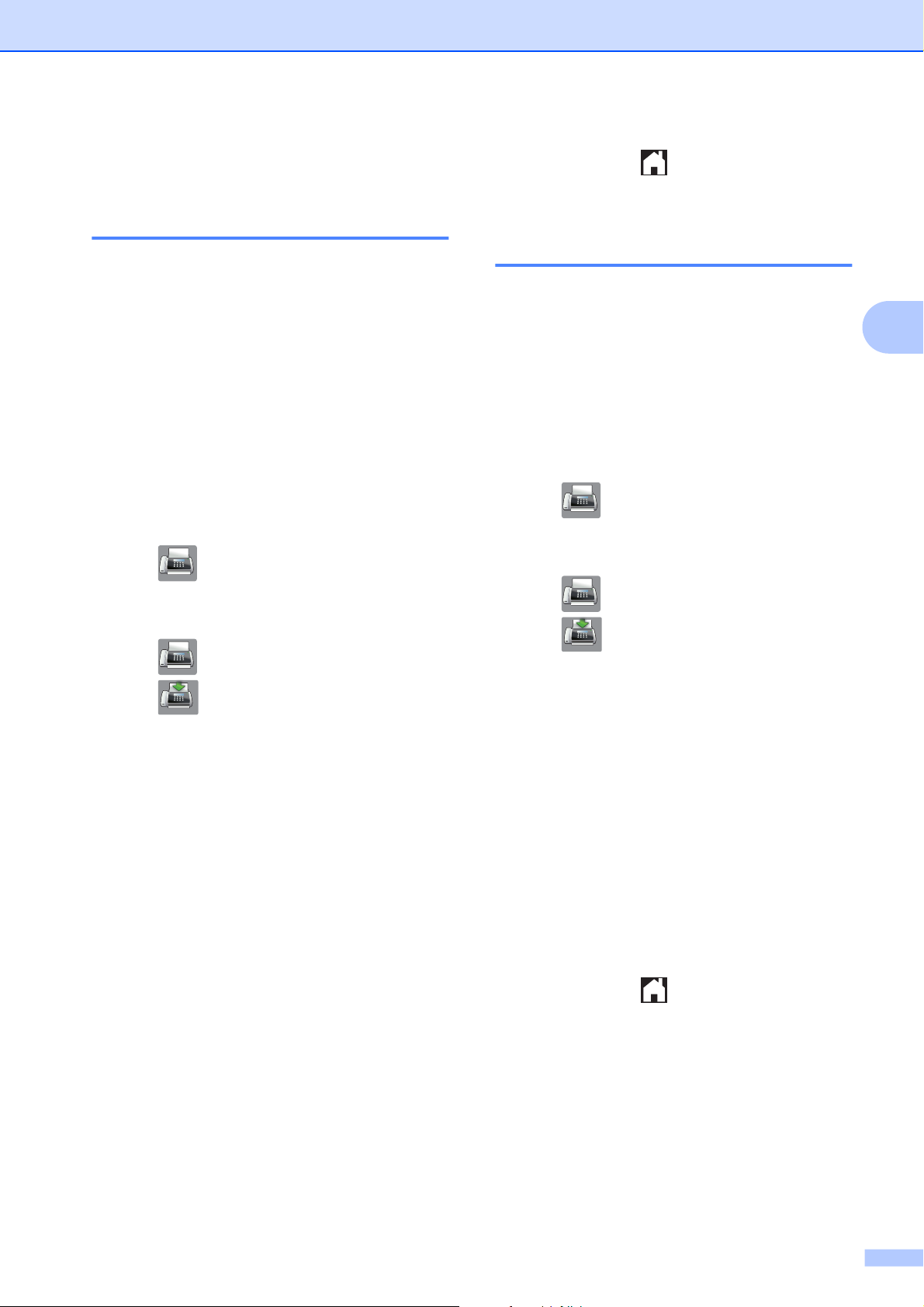
Définition de vos
modifications en tant que
g
Appuyez sur .
Envoi d'un fax
nouveau réglage par défaut
Vous pouvez enregistrer comme réglages par
défaut les options de fax les plus utilisées
telles que Résolution fax, Contraste,
Format numéris. (Format scan
vitre), Aperçu, Env tps réel (Envoi
en temps réel) et Réglage couleur.
Ces réglages restent opérationnels tant qu'ils
ne sont pas modifiés.
a
Effectuez l'une des opérations
suivantes :
Lorsque la prévisualisation de fax est
réglée sur Non (Off), appuyez sur
(Fax).
Lorsque la prévisualisation de fax est
réglée sur Oui (On), appuyez sur
(Fax) puis sur
(Envoi de fax).
b
Appuyez sur Options.
c
Faites glisser le doigt vers le haut ou le
bas, ou appuyez sur a ou sur b pour
choisir l'option de menu que vous voulez
modifier. Appuyez sur votre nouvelle
option.
Répétez cette étape pour chaque
réglage que vous voulez modifier.
d
Lorsque vous avez modifié le dernier
réglage selon l'option de votre choix,
faites glisser le doigt vers le haut ou le
bas, ou appuyez sur a ou sur b pour
afficher Régl.nouv.défaut.
Rétablissement des options de fax par défaut
Vous pouvez rétablir les valeurs par défaut
des options de fax que vous avez modifiées.
Ces réglages restent opérationnels tant qu'ils
ne sont pas modifiés.
a
Effectuez l'une des opérations
suivantes :
Lorsque la prévisualisation de fax est
réglée sur Non (Off), appuyez sur
(Fax).
Lorsque la prévisualisation de fax est
réglée sur Oui (On), appuyez sur
(Fax) puis sur
(Envoi de fax).
b
Appuyez sur Options.
c
Faites glisser le doigt vers le haut ou le
bas, ou appuyez sur a ou sur b pour
afficher Réinit usine
(Réinit. d’usine).
d
Appuyez sur Réinit usine
(Réinit. d’usine).
e
L'écran tactile vous demande de
confirmer la restauration des réglages
par défaut.
Appuyez sur Oui pour confirmer.
f
Appuyez sur .
3
e
Appuyez sur Régl.nouv.défaut.
f
L'écran tactile vous demande de
confirmer la modification des nouveaux
réglages par défaut.
Appuyez sur Oui pour confirmer.
13
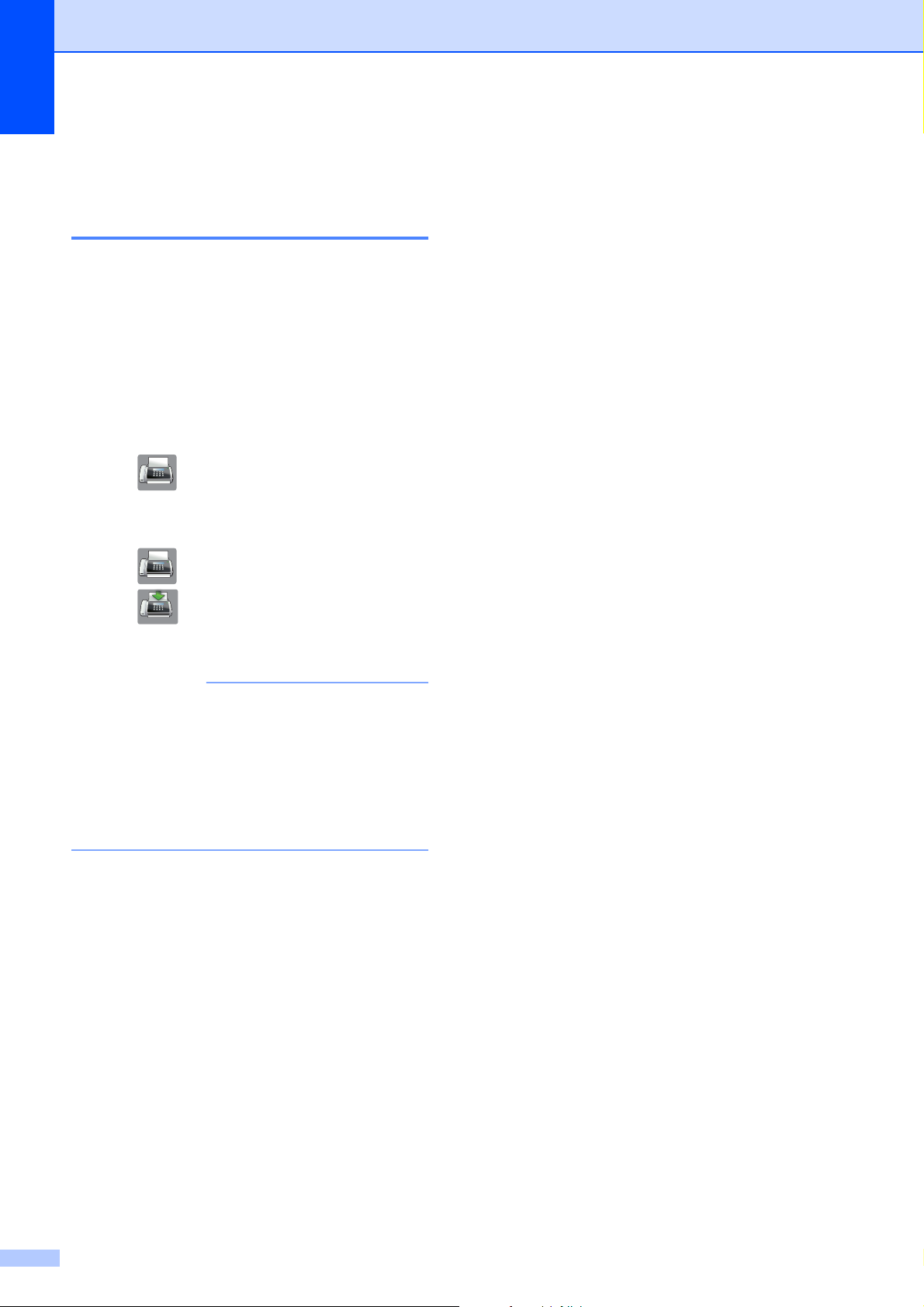
Chapitre 3
Enregistrement des options de fax sous la forme d'un raccourci
Vous pouvez stocker toutes les nouvelles
options de fax que vous utilisez fréquemment
en les enregistrant sous la forme d'un
raccourci.
a
Effectuez l'une des opérations
suivantes :
Lorsque la prévisualisation de fax est
réglée sur Non (Off), appuyez sur
(Fax).
Lorsque la prévisualisation de fax est
réglée sur Oui (On), appuyez sur
d
Faites glisser le doigt vers le haut ou le
bas, ou appuyez sur a ou sur b pour
afficher Résolution fax,
Fax recto-verso, Contraste,
Format numéris. (Format scan
vitre), Aperçu, Réglage couleur,
Env tps réel (Envoi
en temps réel) ou
Mode International
(Mode international), puis
appuyez sur le réglage à modifier.
Appuyez ensuite sur la nouvelle option à
activer.
Répétez cette étape pour chaque
réglage que vous voulez modifier.
e
Lorsque vous avez fini de choisir les
nouvelles options, appuyez sur OK.
(Fax) puis sur
(Envoi de fax).
b
Saisissez le numéro de fax.
REMARQUE
Si le raccourci est destiné à la diffusion,
appuyez sur Options et choisissez
Diffusion à l'étape d avant d'entrer le
numéro de fax à l'étape b.
(Voir Diffusion (monochrome seulement)
uu page 16.)
c
Appuyez sur Options.
f
Appuyez sur Enregistrer
en tant que racc.
g
Vérifiez la liste d'options affichées que
vous avez choisies pour le raccourci,
puis appuyez sur OK.
h
Saisissez un nom pour le raccourci à
l'aide du clavier de l'écran tactile. (Pour
faciliter la saisie des lettres, uu Guide
de l’utilisateur : Saisie de texte.)
Appuyez sur OK.
i
Appuyez sur OK pour enregistrer votre
raccourci.
14
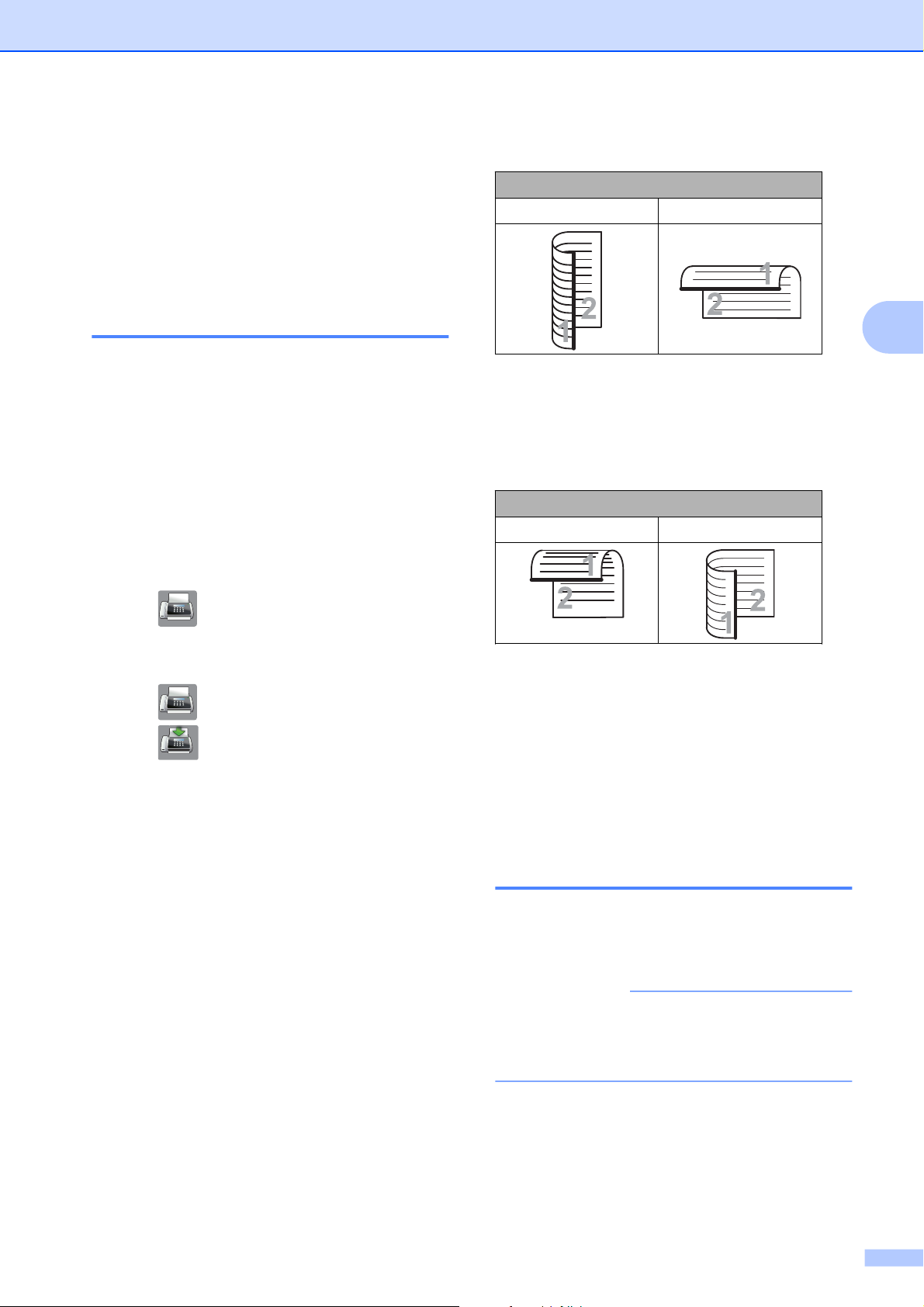
Envoi d'un fax
Opérations d'envoi supplémentaires
Envoi d'un fax recto verso depuis le chargeur automatique de documents
Vous pouvez envoyer des documents recto
verso en formats allant jusqu'à Legal à partir
du chargeur automatique de documents.
a
Placez vos documents dans le chargeur
automatique de documents.
b
Effectuez l'une des opérations
suivantes :
Lorsque la prévisualisation de fax est
réglée sur Non (Off), appuyez sur
Bord long
Portrait Paysage
3
Si votre document est retourné sur le
bord court, appuyez sur
Num. recto-verso
: Bord court.
Bord court
Portrait Paysage
(Fax).
Lorsque la prévisualisation de fax est
réglée sur Oui (On), appuyez sur
(Fax) puis sur
(Envoi de fax).
c
Appuyez sur Options.
d
Faites glisser le doigt vers le haut ou le
bas, ou appuyez sur a ou sur b pour
afficher Fax recto-verso.
e
Appuyez sur Fax recto-verso.
f
Effectuez l'une des opérations
suivantes :
Si votre document est retourné sur le
bord long, appuyez sur
Num. recto-verso
: Bord long.
g
Appuyez sur OK.
h
Saisissez le numéro de fax.
i
Appuyez sur
Démarr du fax (Marche).
L'appareil numérise et envoie votre
document.
Envoi d'un fax manuellement
L'envoi manuel vous permet d'entendre les
tonalités de numérotation, de sonnerie et de
réception lors de l'envoi d'un fax.
REMARQUE
Pour envoyer un fax de plusieurs pages,
utilisez le chargeur automatique de
documents.
a
Chargez votre document.
b
Pour écouter la tonalité, décrochez le
combiné du téléphone externe.
15
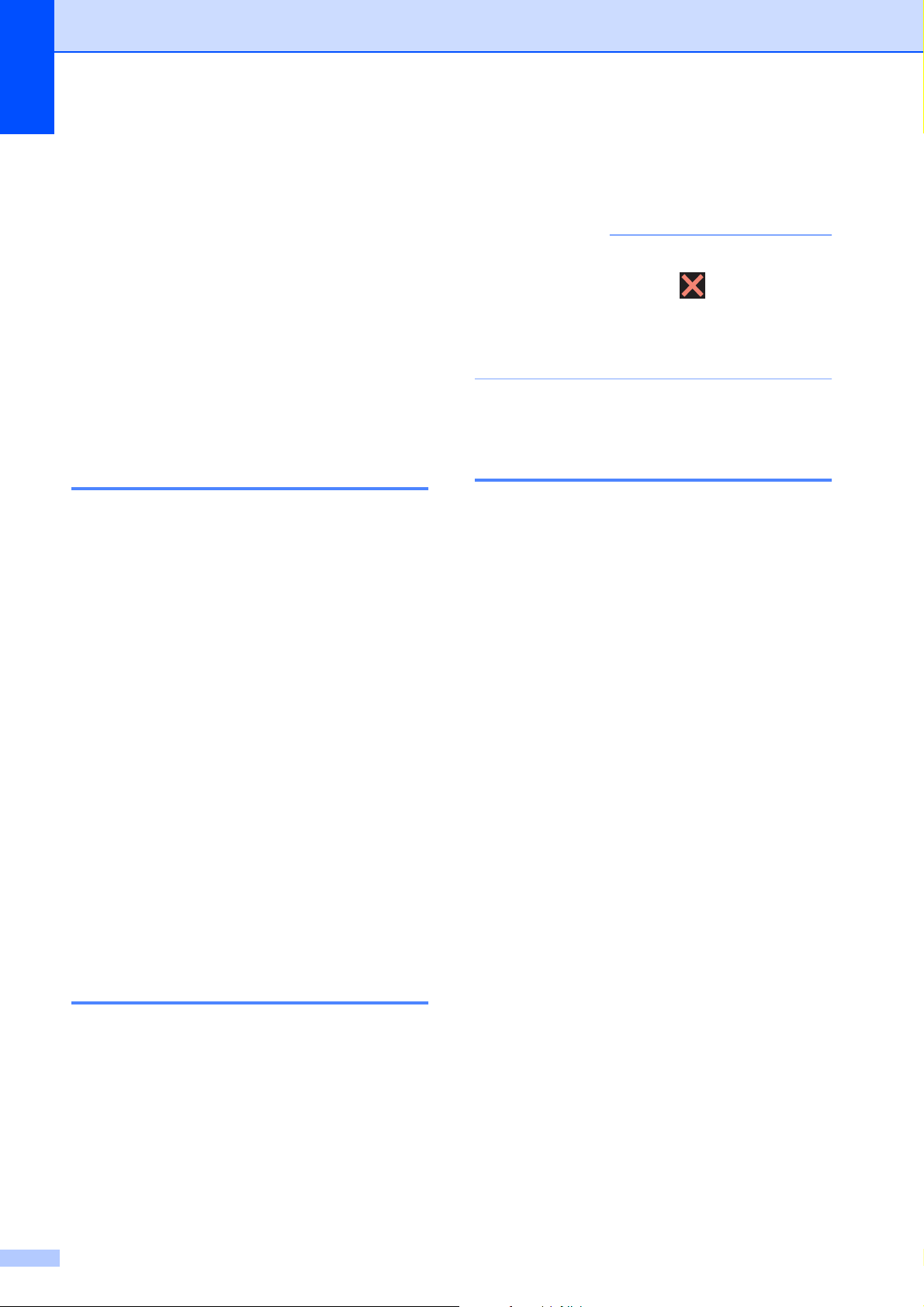
Chapitre 3
c
Composez le numéro de fax à l'aide du
téléphone externe.
d
Quand vous entendez les tonalités de
fax, appuyez sur
Démarr du fax (Marche).
Si vous utilisez la vitre du scanner,
appuyez sur Envoyer sur l'écran tactile
pour envoyer le fax.
e
Raccrochez le combiné du téléphone
externe.
Envoi d'un fax à la fin d'une conversation
À la fin d'une conversation, vous pouvez
envoyer un fax à votre correspondant avant
que vous ne raccrochiez tous les deux.
a
Demandez à votre correspondant
d'attendre les tonalités de fax (bips
sonores), puis d'appuyer sur la touche
de marche ou d'envoi avant de
raccrocher.
Le nombre de pages que vous pouvez
numériser en mémoire dépendra des
données qui sont imprimées dessus.
REMARQUE
Si le message Mémoire saturée
apparaît, appuyez sur
pour annuler, ou sur
Envoyer maintenant pour envoyer les
pages déjà numérisées.
ou Quitter
Diffusion (monochrome seulement)
La diffusion consiste à envoyer
automatiquement un même fax à plusieurs
numéros de télécopieur. Dans la même
diffusion, vous pouvez inclure des groupes,
des numéros du carnet d'adresses et jusqu'à
50 numéros composés manuellement.
Une fois la diffusion terminée, un rapport de
diffusion est imprimé.
b
Chargez votre document.
c
Appuyez sur
Démarr du fax (Marche).
Si vous utilisez la vitre du scanner,
appuyez sur Envoyer pour envoyer le
fax.
d
Raccrochez le combiné du téléphone
externe.
Multitâche (monochrome seulement)
Vous pouvez composer un numéro et
commencer à numériser le fax en mémoire,
même quand l'appareil est en train d'envoyer
un fax depuis la mémoire, de recevoir un fax
ou d'imprimer des données provenant de
l'ordinateur. Le nouveau numéro de tâche
s'affiche sur l'écran tactile.
Avant de commencer la diffusion
Les numéros du carnet d'adresses doivent
être enregistrés dans la mémoire de l'appareil
pour pouvoir être utilisés dans une diffusion.
(uu Guide de l’utilisateur : Enregistrement de
numéros dans le carnet d'adresses.)
Les numéros de groupes doivent également
être enregistrés dans la mémoire de l'appareil
pour pouvoir être utilisés dans une diffusion.
Les numéros de groupes incluent de
nombreux numéros du carnet d'adresses
enregistrés pour faciliter la numérotation.
(Voir Configuration de groupes pour la
diffusion uu page 38.)
Comment diffuser un fax
a
Chargez votre document.
b
Effectuez l'une des opérations
suivantes :
16
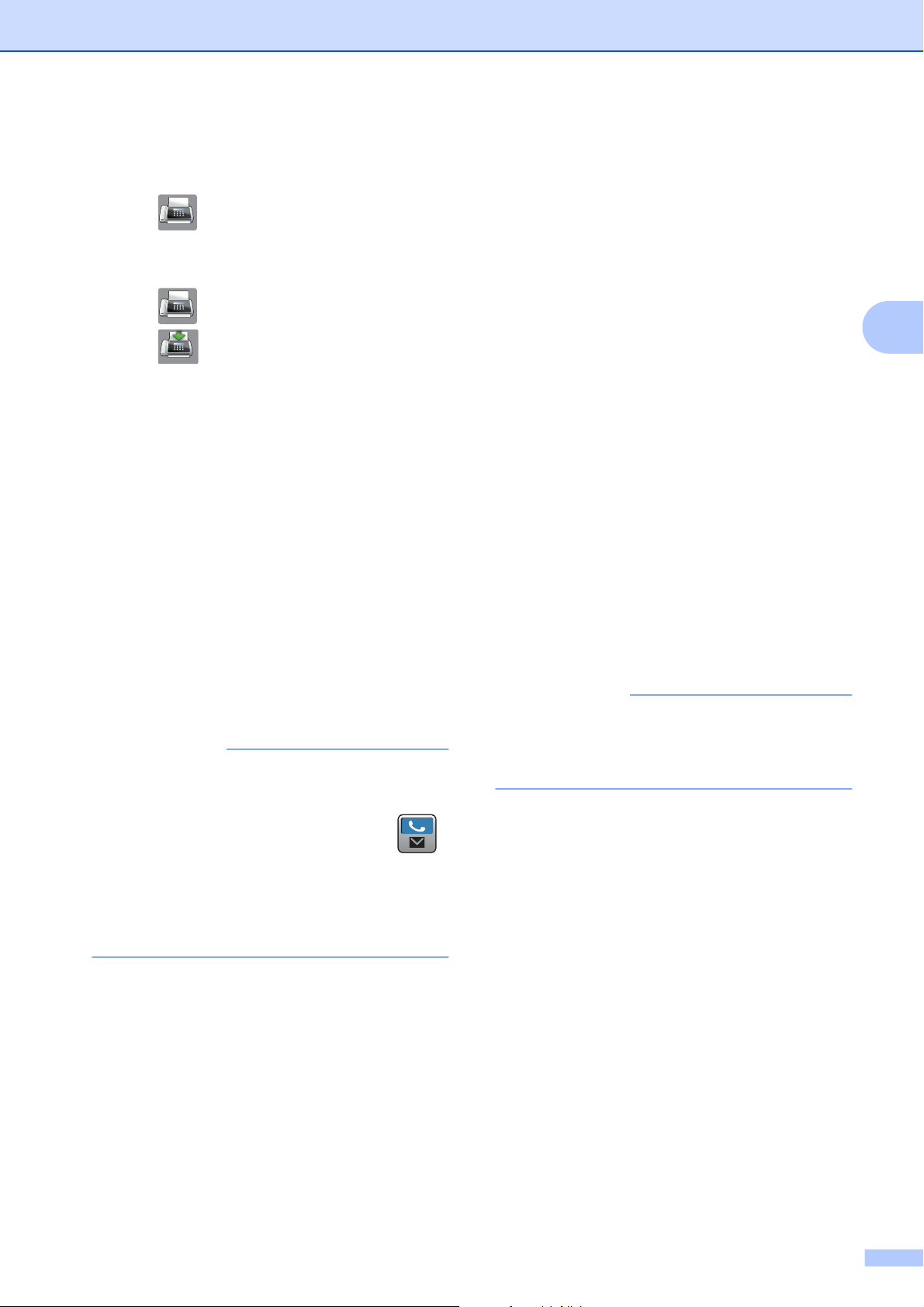
Envoi d'un fax
Lorsque la prévisualisation de fax est
réglée sur Non (Off), appuyez sur
(Fax).
Lorsque la prévisualisation de fax est
réglée sur Oui (On), appuyez sur
(Fax) puis sur
(Envoi de fax).
c
Appuyez sur Options.
d
Faites glisser le doigt vers le haut ou le
bas, ou appuyez sur a ou sur b pour
afficher Diffusion.
e
Appuyez sur Diffusion.
f
Appuyez sur Ajouter numéro.
g
Vous pouvez ajouter des numéros à la
diffusion de la façon suivante :
Appuyez sur Ajouter depuis
le carnet d’adresses.
Faites glisser le doigt vers le haut ou
le bas, ou appuyez sur a ou sur b
pour afficher le numéro à ajouter à la
diffusion.
Appuyez sur les cases à cocher des
numéros que vous voulez ajouter à la
diffusion.
Lorsque tous les numéros désirés
sont cochés, appuyez sur OK.
Appuyez sur Rechercher dans
le carnet d’adresses.
Entrez la première lettre du nom et
appuyez sur OK.
Appuyez sur le nom, puis sur le
numéro à ajouter à la diffusion.
h
Lorsque vous avez saisi tous les
numéros de fax en répétant les
étapes f et g, appuyez sur OK.
3
Appuyez sur Ajouter numéro puis
entrez un numéro à l'aide du clavier
de l'écran tactile.
Appuyez sur OK.
REMARQUE
Si vous avez téléchargé Internet Fax :
Si vous voulez utiliser la diffusion avec une
adresse électronique, appuyez sur
entrez l'adresse électronique, puis
appuyez sur OK. (Pour faciliter la saisie
des lettres, uu Guide de l’utilisateur :
Saisie de texte.)
i
Appuyez sur
Démarr du fax (Marche).
REMARQUE
Diffusion n'est pas disponible si vous
sélectionnez Couleur dans
Réglage couleur.
,
Envoi de fax depuis le chargeur
automatique de documents
L'appareil commence à numériser le
document.
Envoi de fax depuis la vitre du
scanner
Lorsque le message
Page suivante? s'affiche sur l'écran
tactile, effectuez l'une des actions
suivantes :
17
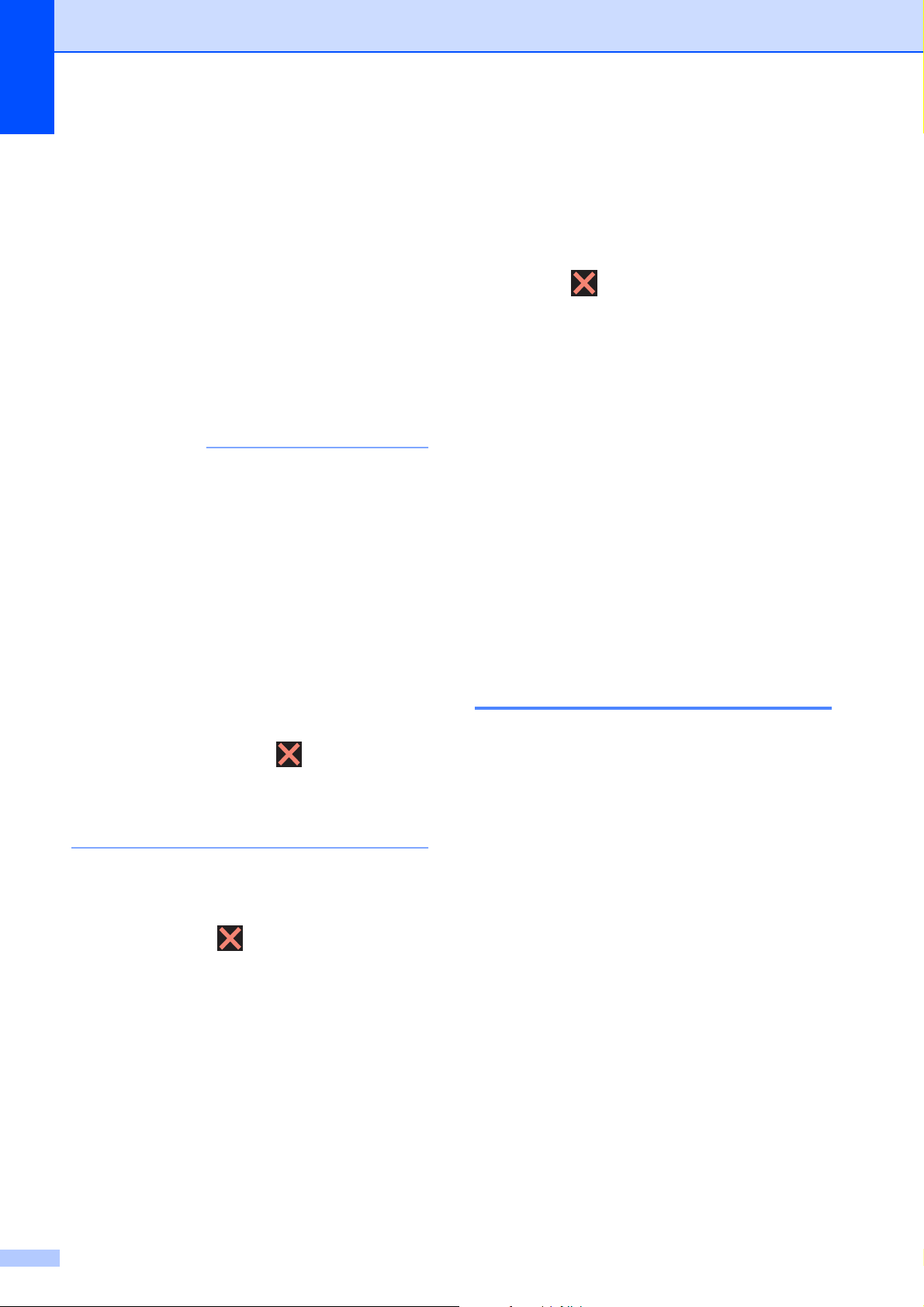
Chapitre 3
Pour envoyer une seule page,
appuyez sur Non.
L'appareil commence à envoyer le
document.
Pour envoyer plusieurs pages,
appuyez sur Oui et placez la page
suivante sur la vitre du scanner.
Appuyez sur OK.
L'appareil commence à numériser la
page. (Répétez cette étape pour
chaque page.)
REMARQUE
• Si vous n'avez utilisé aucun des numéros
de groupes, vous pouvez « diffuser » des
fax vers un maximum de 250 numéros
différents.
• La mémoire disponible de l'appareil varie
en fonction du type de tâches en mémoire
et des numéros utilisés pour la diffusion.
Si vous diffusez vers la quantité maximale
de numéros disponibles, vous ne pourrez
pas utiliser le mode Multitâche ni le mode
Fax différé.
Pour annuler le travail en cours,
appuyez sur le nom ou le numéro en
cours de composition sur l'écran
tactile. Passez à l'étape d.
Pour quitter sans annuler, appuyez
sur
c
Lorsqu'un message sur l'écran tactile
vous invite à préciser si vous voulez
annuler toute la diffusion, effectuez l'une
des actions suivantes :
Appuyez sur Oui pour confirmer.
Pour quitter sans annuler, appuyez
sur Non.
d
Effectuez l'une des opérations
suivantes :
Pour annuler la tâche en cours,
appuyez sur Oui.
Pour quitter sans annuler, appuyez
sur Non.
.
Envoi en temps réel
• Si le message Mémoire saturée
apparaît, appuyez sur
pour annuler, ou sur
Envoyer maintenant pour envoyer les
pages déjà numérisées.
ou Quitter
Annulation d'une diffusion en cours
a
Appuyez sur .
b
Effectuez l'une des opérations
suivantes :
Pour annuler toute la diffusion,
appuyez sur Toute diffusion.
Passez à l'étape c.
Quand vous envoyez un fax, l'appareil
numérise les documents en mémoire avant
de les envoyer. Ensuite, dès que la ligne
téléphonique se libère, l'appareil commence
à composer le numéro et à envoyer.
Parfois, il se peut que vous souhaitiez
envoyer un document important
immédiatement, sans devoir attendre que
l'appareil le numérise en mémoire. Vous
pouvez le faire en activant
Env tps réel (Envoi
en temps réel).
a
Chargez votre document.
b
Effectuez l'une des opérations
suivantes :
18
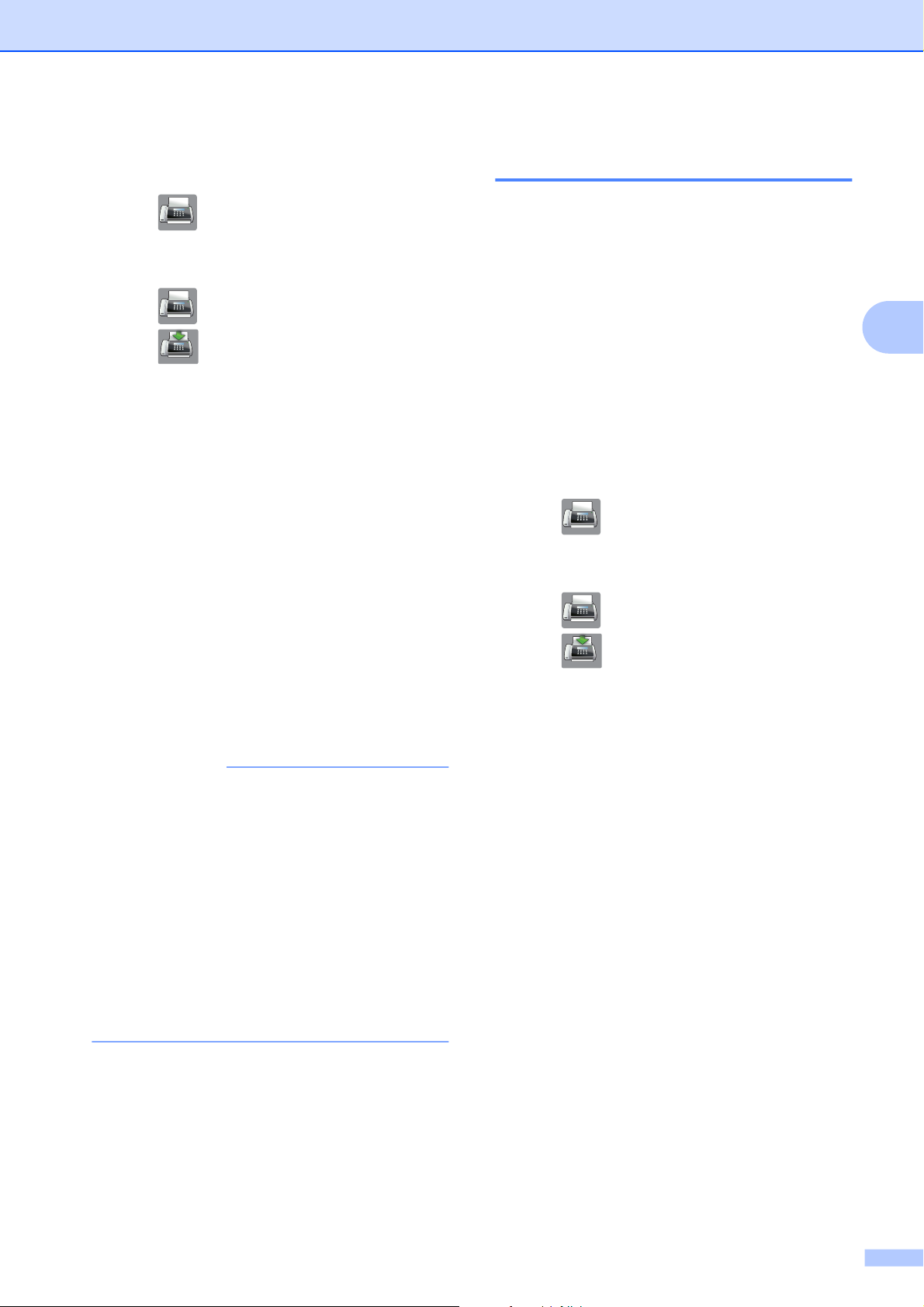
Envoi d'un fax
Lorsque la prévisualisation de fax est
réglée sur Non (Off), appuyez sur
(Fax).
Lorsque la prévisualisation de fax est
réglée sur Oui (On), appuyez sur
(Fax) puis sur
(Envoi de fax).
c
Appuyez sur Options.
d
Faites glisser le doigt vers le haut ou le
bas, ou appuyez sur a ou sur b pour
afficher Env tps réel (Envoi
en temps réel).
e
Appuyez sur Env tps réel (Envoi
en temps réel).
f
Appuyez sur Oui (ou sur Non).
g
Appuyez sur OK.
h
Saisissez le numéro de fax.
i
Appuyez sur
Démarr du fax (Marche).
REMARQUE
• Si vous envoyez un fax en couleur ou si la
mémoire est pleine et que vous envoyez
un fax en monochrome à partir du
chargeur automatique de documents,
l’appareil envoie le document en temps
réel (même si Env tps réel (Envoi
en temps réel) est réglé sur Non).
• En mode Envoi en temps réel, la fonction
de recomposition automatique ne
fonctionne pas quand vous utilisez la vitre
du scanner.
Mode international
Si vous avez des difficultés à envoyer un fax
à l'étranger en raison d'interférences
possibles sur la ligne téléphonique, nous vous
recommandons d'activer le mode
International. Une fois le fax envoyé avec
cette fonction, celle-ci se désactive
automatiquement.
a
Chargez votre document.
b
Effectuez l'une des opérations
suivantes :
Lorsque la prévisualisation de fax est
réglée sur Non (Off), appuyez sur
(Fax).
Lorsque la prévisualisation de fax est
réglée sur Oui (On), appuyez sur
(Fax) puis sur
(Envoi de fax).
c
Appuyez sur Options.
d
Faites glisser le doigt vers le haut ou le
bas, ou appuyez sur a ou sur b pour
afficher Mode International
(Mode international).
e
Appuyez sur Mode International
(Mode international).
f
Appuyez sur Oui (ou sur Non).
g
Appuyez sur OK.
h
Saisissez le numéro de fax.
i
Appuyez sur
Démarr du fax (Marche).
3
19
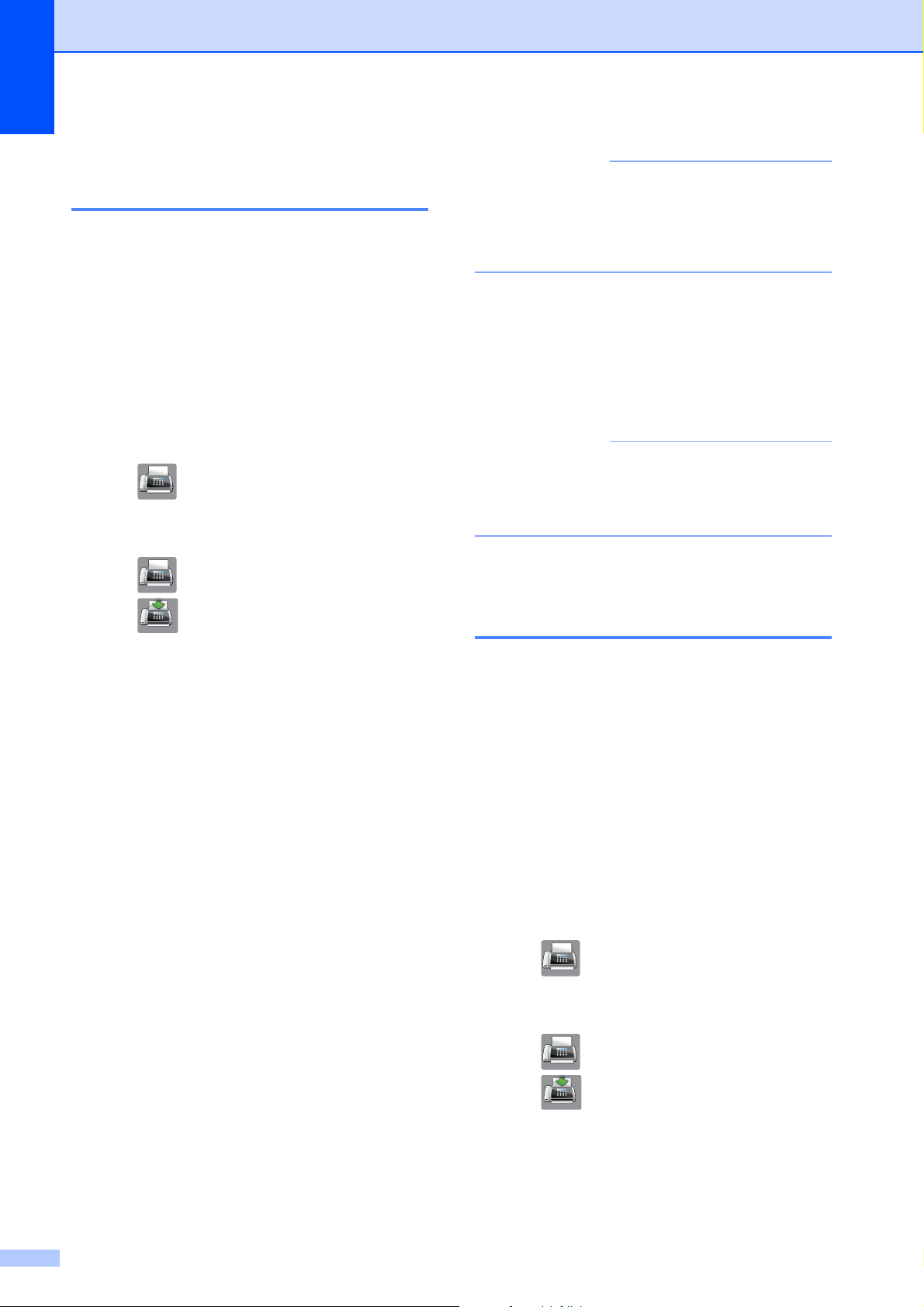
Chapitre 3
Envoi de fax différé (monochrome seulement)
Vous pouvez enregistrer en mémoire jusqu'à
50 fax à envoyer sous 24 heures. Ces fax
seront envoyés à l'heure de la journée que
vous saisissez à l'étape i.
a
Chargez votre document.
b
Effectuez l'une des opérations
suivantes :
Lorsque la prévisualisation de fax est
réglée sur Non (Off), appuyez sur
(Fax).
Lorsque la prévisualisation de fax est
réglée sur Oui (On), appuyez sur
(Fax) puis sur
(Envoi de fax).
REMARQUE
Le nombre de pages pouvant être
numérisées en mémoire varie en fonction
de la quantité de données imprimées sur
chaque page.
j
Appuyez sur OK.
k
Saisissez le numéro de fax.
l
Appuyez sur
Démarr du fax (Marche).
REMARQUE
Fax différé n'est pas disponible si
vous sélectionnez Couleur dans
Réglage couleur.
Envoi par lot en différé (monochrome seulement)
c
Appuyez sur Options.
d
Faites glisser le doigt vers le haut ou le
bas, ou appuyez sur a ou sur b pour
afficher Fax différé.
e
Appuyez sur Fax différé.
f
Appuyez sur Fax différé.
g
Appuyez sur Oui (ou sur Non).
h
Appuyez sur
Entr.Heure (Entr.heure).
i
Entrez l’heure souhaitée (en format 24
heures) pour l'envoi du fax à l'aide du
clavier de l'écran tactile.
(Par exemple, saisissez 19:45 pour
19h45.)
Appuyez sur OK.
Avant d'envoyer les fax différés, votre
appareil vous aidera à faire des économies en
triant tous les fax en mémoire par destination
et heure programmée. Tous les fax différés
dont l'envoi est programmé à la même heure
à destination du même numéro de fax seront
envoyés sous la forme d'un seul fax pour
réduire le temps d'envoi.
a
Effectuez l'une des opérations
suivantes :
Lorsque la prévisualisation de fax est
réglée sur Non (Off), appuyez sur
(Fax).
Lorsque la prévisualisation de fax est
réglée sur Oui (On), appuyez sur
(Fax) puis sur
(Envoi de fax).
20
b
Appuyez sur Options.
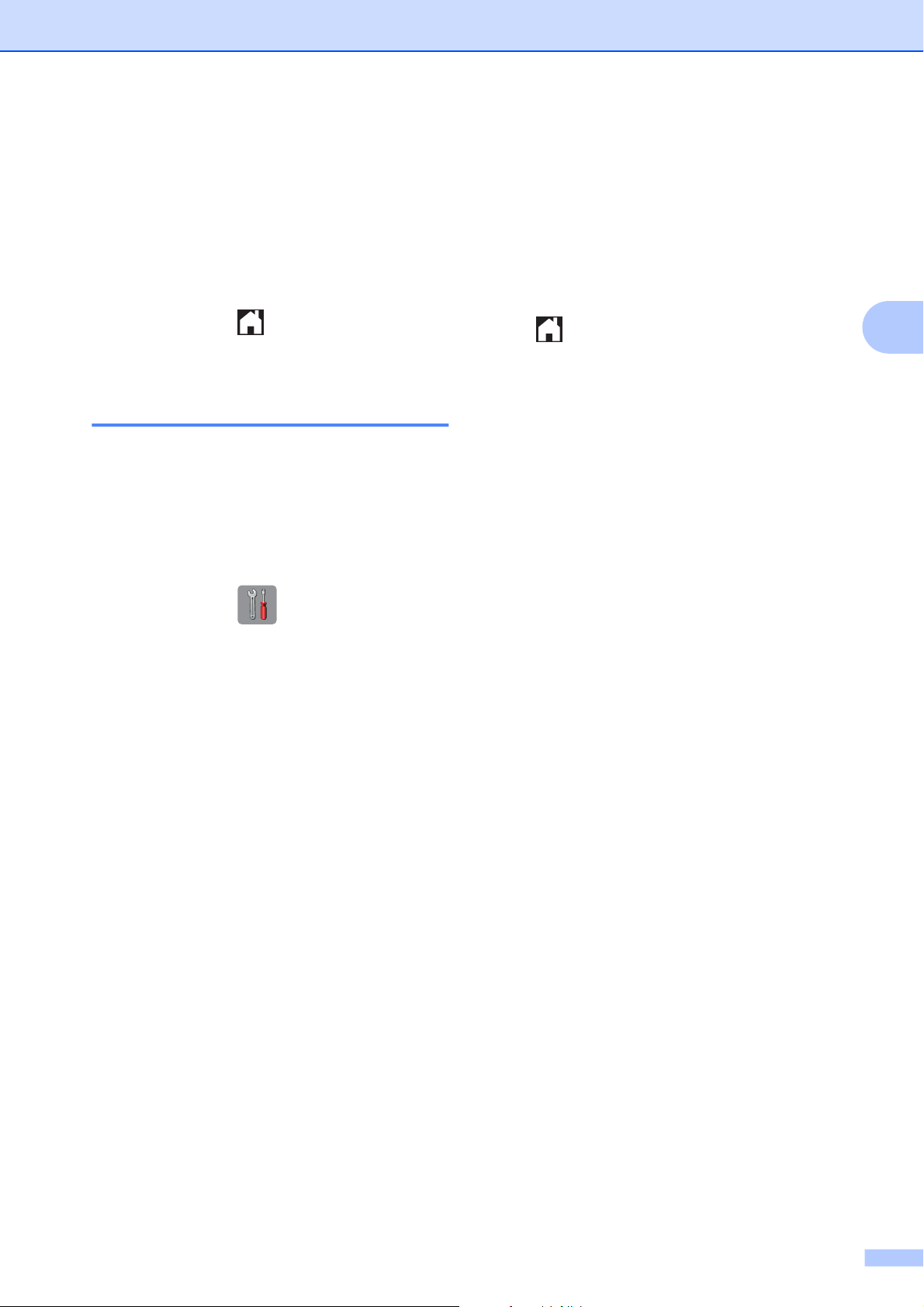
Envoi d'un fax
c
Faites glisser le doigt vers le haut ou le
bas, ou appuyez sur a ou sur b pour
afficher TX différé.
d
Appuyez sur TX différé.
e
Appuyez sur Oui (ou sur Non).
f
Appuyez sur .
Vérification et annulation de tâches en attente
Vous pouvez vérifier les tâches qui sont
toujours en attente d'envoi en mémoire ou
annuler une tâche.
(S'il n'y a pas de tâche, le message
En Attente (Pas jobs attente)
s'affiche sur l'écran tactile.)
a
Appuyez sur .
Pour annuler, appuyez sur Oui.
Si vous voulez annuler une autre
tâche, allez à l'étape g.
Pour quitter sans annuler, appuyez
sur Non.
i
Quand vous avez terminé, appuyez sur
.
3
b
Appuyez sur Ts paramètres.
c
Faites glisser le doigt vers le haut ou le
bas, ou appuyez sur a ou sur b pour
afficher Fax.
d
Appuyez sur Fax.
e
Faites glisser le doigt vers le haut ou le
bas, ou appuyez sur a ou sur b pour
afficher Job en attente
(Jobs attente).
f
Appuyez sur Job en attente
(Jobs attente).
Les tâches en attente s'affichent sur
l'écran tactile.
g
Faites glisser le doigt vers le haut ou le
bas, ou appuyez sur a ou sur b pour faire
défiler les tâches, puis appuyez sur la
tâche que vous voulez annuler.
Appuyez sur Annuler.
h
Effectuez l'une des opérations
suivantes :
21
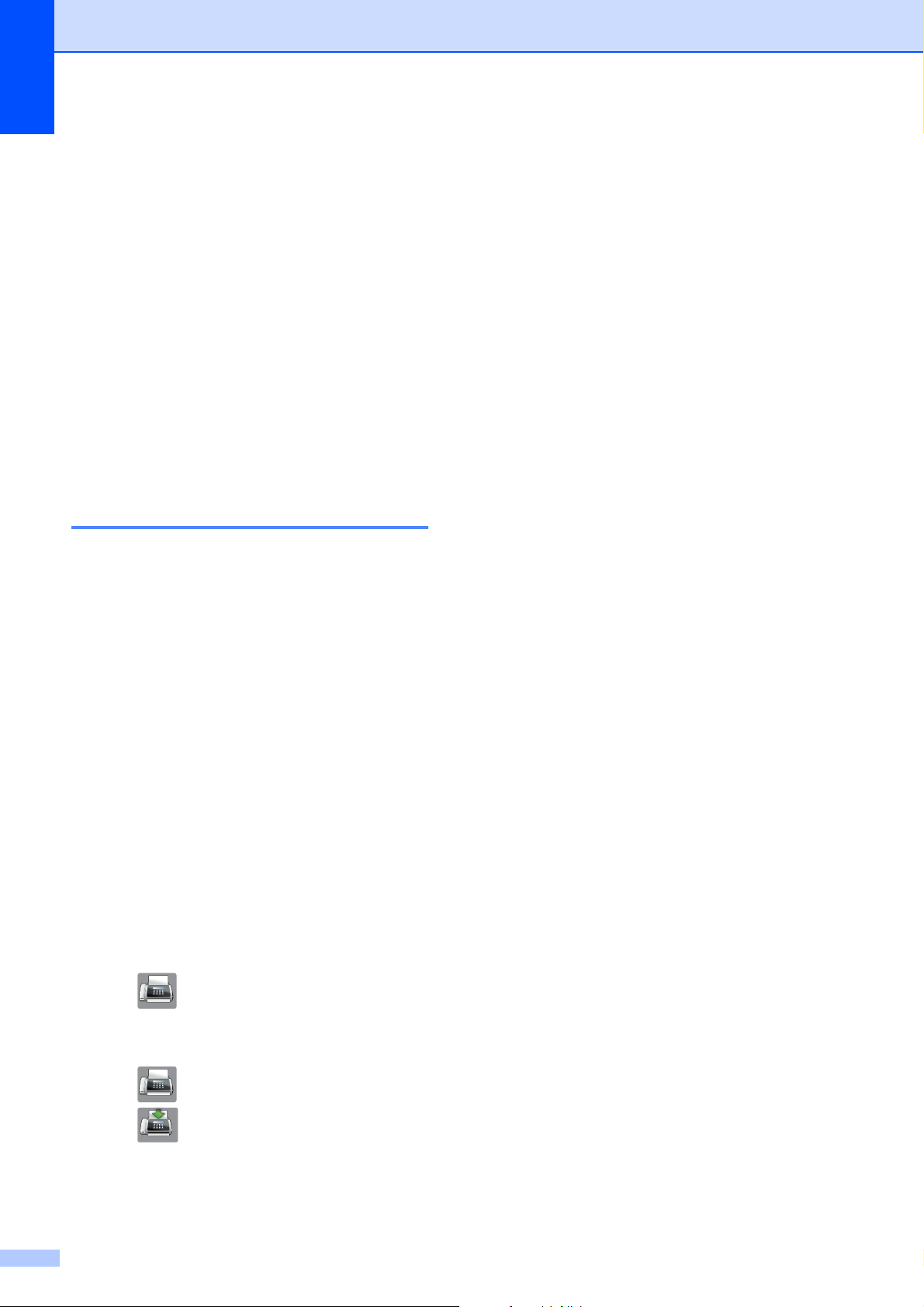
Chapitre 3
Relève
La relève permet de configurer votre appareil
pour que des correspondants puissent
recevoir des fax de votre part, mais en payant
eux-mêmes pour la communication. Elle
permet aussi d'appeler le télécopieur d'un
correspondant et d'en recevoir un fax ; dans
ce cas, c'est vous qui payez la
communication. Pour que la fonction de
relève fonctionne, elle doit être configurée sur
les deux appareils. Certains télécopieurs ne
prennent pas en charge la relève.
d
Faites glisser le doigt vers le haut ou le
bas, ou appuyez sur a ou sur b pour
afficher Relevé TX (Relève TX).
e
Appuyez sur Relevé TX (Relève
TX).
f
Appuyez sur Standard.
g
Appuyez sur
Démarr du fax (Marche).
h
Si vous utilisez la vitre du scanner, un
message sur l'écran tactile vous invite à
choisir l'une des options suivantes :
Transmission par relève (monochrome seulement)
La transmission par relève permet de
configurer votre appareil de manière à ce qu'il
attende qu'un autre télécopieur l'appelle et
extraie le document.
Le document sera enregistré et pourra être
extrait par tout autre télécopieur jusqu'à ce
que vous l'effaciez de la mémoire. (Voir
Vérification et annulation de tâches en attente
uu page 21.)
Configuration pour la transmission par relève
a
Chargez votre document.
b
Effectuez l'une des opérations
suivantes :
Lorsque la prévisualisation de fax est
réglée sur Non (Off), appuyez sur
(Fax).
Lorsque la prévisualisation de fax est
réglée sur Oui (On), appuyez sur
(Fax) puis sur
(Envoi de fax).
Appuyez sur Oui pour numériser une
autre page.
Passez à l'étape i.
Appuyez sur Non pour stocker le
document dans la mémoire. Les
autres télécopieurs peuvent à
présent appeler votre appareil et
extraire le document.
i
Placez la page suivante sur la vitre du
scanner et appuyez sur OK.
Répétez les étapes h et i pour chaque
page.
Le document est stocké dans la
mémoire et est envoyé en cas de relève.
Configuration de la transmission par relève avec code sécurisé
La relève sécurisée permet de limiter l'accès
aux documents que vous configurez pour la
relève.
La relève sécurisée ne fonctionne qu'avec les
télécopieurs Brother. Si une autre personne
veut extraire un fax depuis votre appareil, elle
devra saisir le code sécurisé.
a
Chargez votre document.
b
Effectuez l'une des opérations
suivantes :
c
Appuyez sur Options.
22
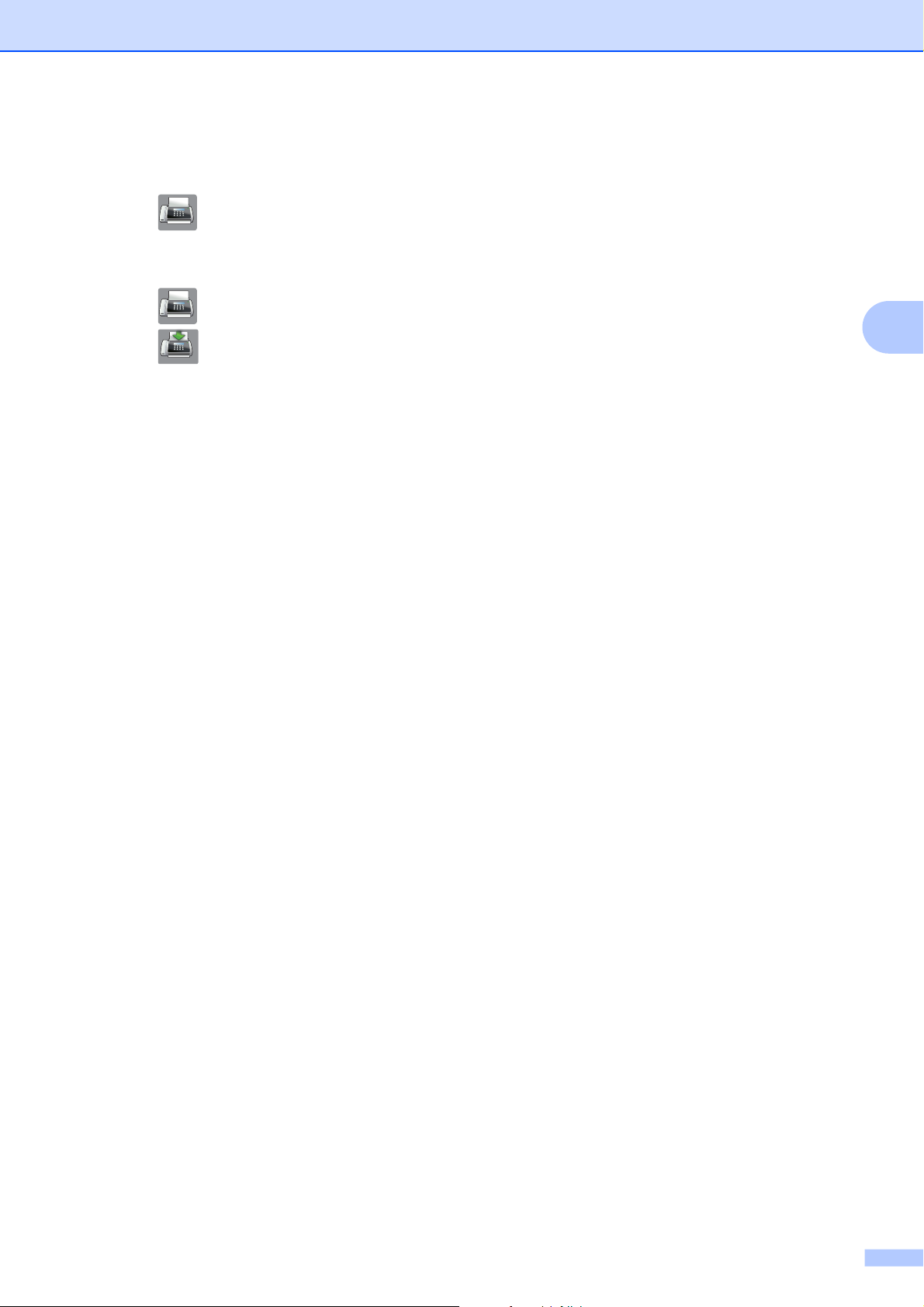
Lorsque la prévisualisation de fax est
réglée sur Non (Off), appuyez sur
(Fax).
Lorsque la prévisualisation de fax est
réglée sur Oui (On), appuyez sur
(Fax) puis sur
(Envoi de fax).
c
Appuyez sur Options.
d
Faites glisser le doigt vers le haut ou le
bas, ou appuyez sur a ou sur b pour
afficher Relevé TX (Relève TX).
e
Appuyez sur Relevé TX (Relève
TX).
Envoi d'un fax
3
f
Appuyez sur Protégé.
g
Saisissez un nombre de quatre chiffres.
Appuyez sur OK.
h
Appuyez sur
Démarr du fax (Marche).
i
Si vous utilisez la vitre du scanner, un
message sur l'écran tactile vous invite à
choisir l'une des options suivantes :
Appuyez sur Oui pour numériser une
autre page.
Passez à l'étape j.
Appuyez sur Non pour stocker le
document dans la mémoire. Les
autres télécopieurs peuvent à
présent appeler votre appareil et
extraire le document.
j
Placez la page suivante sur la vitre du
scanner et appuyez sur OK.
k
Répétez les étapes i et j pour chaque
page supplémentaire.
Le document est stocké dans la
mémoire et est envoyé en cas de relève.
23
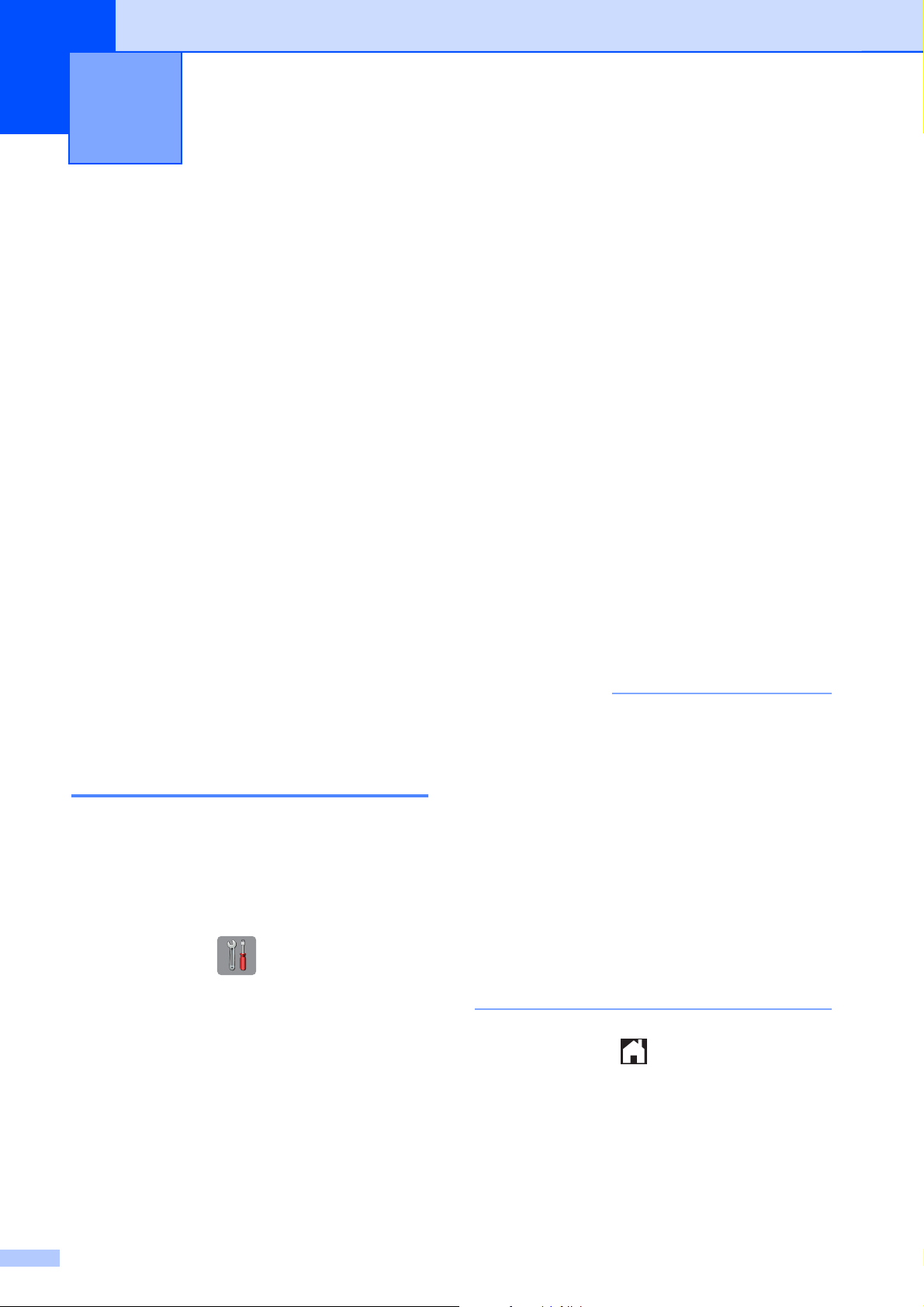
4
Réception d'un fax
Réception en mémoire (monochrome seulement)
La fonction Réception en mémoire permet de
recevoir des fax même si vous n'êtes pas à
proximité de l'appareil.
Vous ne pouvez utiliser qu'une seule
opération de réception en mémoire à la fois :
Réadressage de fax
Mémorisation des fax
Réception PC-Fax
Non
f
Appuyez sur Param.RC. (Param.
RC.).
g
Faites glisser le doigt vers le haut ou le
bas, ou appuyez sur a ou sur b pour
afficher Récep. en mém.
(Réception mém.).
h
Appuyez sur Récep. en mém.
(Réception mém.).
i
Appuyez sur Réadressage fax.
j
Entrez le numéro de réadressage
(20 chiffres maximum) à l'aide du clavier
de l'écran tactile.
Appuyez sur OK.
Vous pouvez modifier votre sélection à tout
moment. Si les fax reçus se trouvent encore
dans la mémoire de l'appareil lorsque vous
modifiez l'opération de réception en mémoire,
un message s'affiche sur l'écran tactile. (Voir
Modification des opérations de réception en
mémoire uu page 26.)
Réadressage de fax
Lorsque vous choisissez la fonction
Réadressage fax, l'appareil enregistre le
fax reçu dans la mémoire. L'appareil compose
ensuite le numéro de fax que vous avez
programmé et réadresse le fax.
a
Appuyez sur .
b
Appuyez sur Ts paramètres.
c
Faites glisser le doigt vers le haut ou le
bas, ou appuyez sur a ou sur b pour
afficher Fax.
k
Lorsque la prévisualisation de fax est
réglée sur Non (Off), appuyez sur
Copie sauv.: Oui ou sur
Copie sauv.: Non.
IMPORTANT
• Si vous choisissez Copie sauv.: Oui,
l'appareil imprime également le fax sur
votre appareil afin que vous en ayez une
copie. C'est une fonction de sécurité pour
le cas où il y aurait une panne de courant
avant le réadressage du fax ou un
problème au niveau de l'appareil
récepteur.
• Lorsque vous recevez un fax en couleur,
l'appareil l'imprime sur votre appareil, mais
il ne le transfère pas au numéro de
réadressage de fax que vous avez
programmé.
l
Appuyez sur .
d
Appuyez sur Fax.
e
Faites glisser le doigt vers le haut ou le
bas, ou appuyez sur a ou sur b pour
afficher Param.RC. (Param. RC.).
24
